Page 1

Instruções de Funcionamento
para características avançadas
Câmara Digital
Modelo n
o
DMC-GF5
Antes da utilização, por favor leia por completo estas
instruções.
VQT4G10
F0412YS0
Page 2
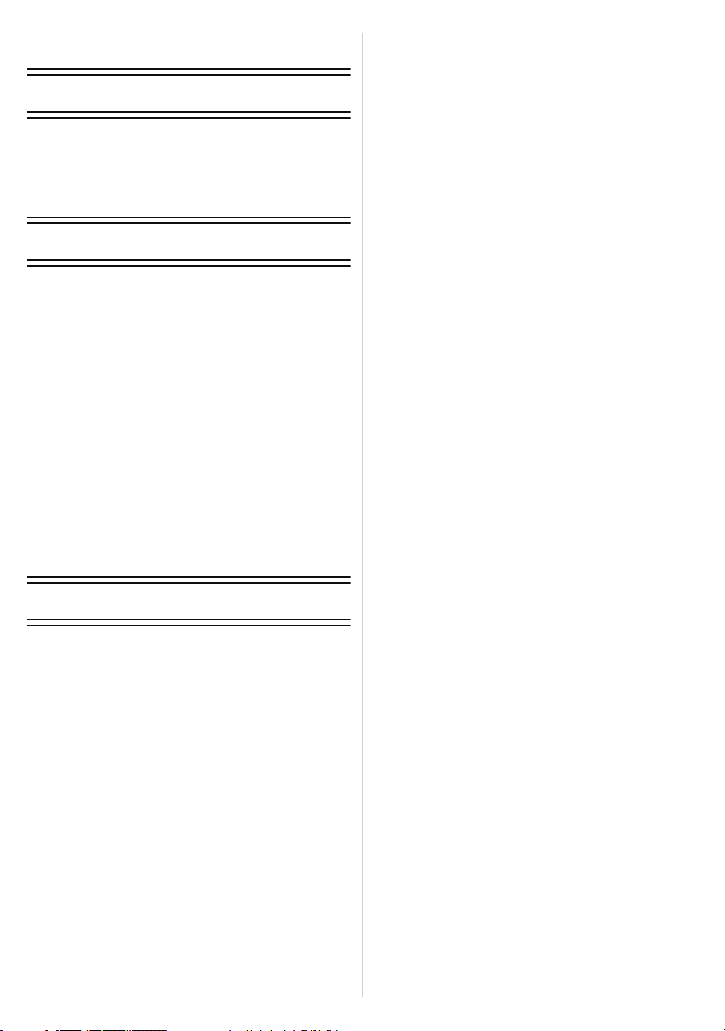
Indice
Antes da Utilização
Cuidados a ter com a câmara...................5
Acessórios Padrão....................................6
Nomes e Funções dos Componentes .......7
Acerca da lente.......................................12
Preparação
Mudar a Lente .........................................13
Fixar a Alça de Transporte......................16
Carregar a bateria...................................17
• Como carregar ..................................17
• Tempo de funcionamento e
número de imagens graváveis
aproximado .......................................19
Inserir e Retirar o Cartão (opcional)/
Bateria.....................................................22
Acerca do Cartão....................................23
• Acerca dos cartões que podem ser
utilizados nesta unidade ...................23
• Número aproximado de imagens
graváveis e tempo de
gravação disponível..........................25
Acertar a data/hora (Acertar o relógio)....27
• Alterar o acerto do relógio.................28
Básico
Seleccionar o Modo de Gravação ...........29
Dicas para tirar boas fotografias .............31
• Detecta a orientação da câmara
(Função de Detecção da
Direcção) ..........................................31
Tirar fotografias.......................................32
• Como definir a focagem quando
tirar uma fotografia
(AFS/AFF/AFC).................................32
• Tirar fotografias .................................34
• Tirar fotografias com a função de
Toque no Obturador..........................35
• Alterar a informação apresentada
no ecrã de gravação .........................36
Tirar fotografias com a função
automática
(Modo Automático Inteligente) ................37
• Gravar com Efeitos Recomendados
da Câmara ........................................40
Ajuste facilmente e grave
(Modo mais automático inteligente) ........41
Tirar Fotografias com a Função do
Controlo da Desfocagem.........................43
Tirar fotografias com as suas
configurações preferidas (Modo AE do
programa)................................................45
Gravar Filmes..........................................47
• Como definir a focagem quando
gravar um filme (AF Contínuo)..........47
• Gravar Filmes....................................48
• Gravar imagens paradas enquanto
grava filmes.......................................50
Reprodução de Imagens/Filmes .............51
• Reprodução de imagens ...................51
• Alterar a informação apresentada
no ecrã de reprodução......................54
• Reprodução de Imagens em
Movimento ........................................55
• Criar imagens paradas a partir de
uma imagem em movimento.............57
Apagar imagens ......................................58
Configurar o Menu...................................60
• Configurar os itens do menu .............60
• Definir o fundo do ecrã do menu .......63
Configuração do Menu Rápido................65
Acerca do Menu de Configuração...........67
- 2 -
Page 3

Gravação
Estabilizador Óptico de Imagem .............74
Tirar Fotografias com o Zoom.................76
• Fazer zoom usando operações de
toque.................................................78
Tirar fotografias com o flash....................79
• Como mudar para o ajuste do flash
adequado..........................................79
Compensação da Exposição ..................83
Tirar fotografias com o modo de
arrebentamento.......................................84
Tirar fotografias com o enquadramento
automático...............................................86
Tirar Fotografias com o Temporizador
Automático..............................................88
Tirar Fotografias com a Focagem
Automática..............................................90
Tirar Fotografias com a Focagem
Manual ....................................................96
Ajustar o balanço de brancos..................99
Usar o botão da função.........................103
• Fixar a Focagem e a Exposição
(Bloqueio AF/AE)............................105
• Confirme os efeitos de abertura e
velocidade obturador
(Modo visualização prévia) ............. 106
• Defina facilmente a abertura/
velocidade do obturador para uma
exposição adequada (AE com um
aperto) ............................................107
Tirar fotografias especificando a
abertura/velocidade obturador ..............108
• AE com prioridade na abertura ....... 108
• AE com prioridade no obturador .....109
• Modo de exposição manual ............110
Tirar fotografias que equivalham ao
cenário a ser gravado (Modo guia do
cenário) .................................................112
• [Apagar Retrato]..............................114
• [Pele Sedosa]..................................114
• [Suavidade Retro-iluminada]...........114
• [Transp. Retroiluminação]...............115
• [Tom Relaxante]..............................115
• [Rosto de Criança Doce] .................115
• [Cenário Distinto] ............................116
• [Céu Azul Brilhante] ........................116
• [Brilho Romântico Pôr-do-Sol] ........116
• [Brilho Vivo do Pôr-do-Sol]..............116
• [Água com Reflexo] .........................117
• [Cena Nocturna Clara] ....................117
• [Céu Nocturno Fresco] ....................117
• [Cena Nocturna Quente Brilh.] ........118
• [Cena Nocturna Artística] ................118
• [Iluminações Brilhantes] ..................118
• [Retrato Nocturno Descoberto] .......119
• [Imagem Suave de uma Flor] ..........119
• [Comida Apetitosa]..........................120
• [Sobremesa Engraçada] .................120
• [Movimento Animal Congelado] ......121
• [Fotografia de Desporto Nítida].......121
• [Monocromática]..............................121
Tirar fotografias com diferentes efeitos
de imagem
(Modo de Controlo Criativo) ..................122
• [Expressivas]...................................125
• [Retro] .............................................125
• [Alto contraste] ................................125
• [Pouca luz] ......................................125
• [Sépia].............................................126
• [Monocromático dinâmico] ..............126
• [Arte de Impressão] .........................126
• [Dinâm. elev.] ..................................126
• [Processo Cruzado].........................127
• [Efeito brinquedo]............................127
• [Efeito diminuto] ..............................128
• [Focagem suave].............................130
• [Filtro Estrela]..................................130
• [Cor de Um Ponto] ..........................130
Tirar fotografias no modo
personalizado........................................132
• Registar as Definições Pessoais
do Menu (Registar as definições
personalizadas)...............................132
• Gravar usando o conjunto
personalizado registado..................133
Tirar uma fotografia com a função de
Reconhecimento do Rosto ....................134
Inserir texto............................................138
- 3 -
Page 4

Utilizar o Menu [Gravar] ........................139
• [Estilo foto] ......................................139
• [Formato].........................................141
• [Tamanho foto]................................141
• [Qualidade]......................................142
• [Sensibilidade].................................143
• [Aj.lim. ISO].....................................144
• [Incrementos ISO]...........................144
• [ISO Alargado] ................................144
• [Detec. rosto]...................................144
• [Configuração Perfil] .......................145
• [Modo focagem] ..............................146
• [AF rápido] ......................................146
• [Fotometria].....................................146
• [Flash] .............................................147
• [Rem olh. ver]..................................147
• [Resol intel.] ....................................147
• [i.dinâmico] (Controlo do raio
dinâmico inteligente).......................148
• [Obt. longo] .....................................148
• [Comp. sombr.] ...............................148
• [Teleconv. est].................................149
• [Zoom digital] ..................................149
• [Disparo cont.].................................149
• [Var. seq. auto]................................149
• [Temporizador]................................149
• [Espaço de cor] ...............................150
• [Estabilizador] .................................150
• [Filtro Recomendado]......................150
Utilizar o Menu [Vídeo]..........................151
• [Modo grav.] ....................................151
• [Qual. grav.] ....................................152
• [AF contínuo]...................................152
• [Teleconv. est].................................153
• [Red.ruid.vento]...............................153
• [Vis. nível mic.] ................................153
• [Aj. nível mic.]..................................153
• [Red. cintil.] .....................................153
Utilizar o Menu [Utilizad.] ......................154
Reproduzir/Editar
Utilizar o Menu [Reproduzir]..................160
• [Defin. 2D/3D]..................................160
• [Slideshow]......................................160
• [Modo reprod.].................................162
• [Edit título] .......................................163
• [Imp texto] .......................................164
• [Divide vídeo] ..................................166
• [Redimen.].......................................167
• [Recortar] ........................................168
• [Rodar] ............................................168
• [Favoritos] .......................................169
• [Def. impres.]...................................170
• [Proteger] ........................................171
• [Edit.det.rosto].................................172
Fazer a ligação a outro
equipamento
Desfrutar de imagens 3D ......................173
Reproduzir Imagens numa Televisão....177
• Usar VIERA Link (HDMI).................179
Guardar imagens paradas e filmes
no seu PC..............................................181
Guardar imagens paradas e filmes
num gravador ........................................185
Imprimir as Imagens..............................186
Outros
Acessórios Opcionais............................190
Ecrã do Monitor LCD.............................191
Cuidados a ter durante a utilização.......194
Apresentação da Mensagem ................201
Resolução de problemas.......................203
- 4 -
Page 5

Antes da Utilização
Antes da Utilização
Cuidados a ter com a câmara
Não exponha a fortes vibrações, choques ou pressões.
•
A lente, monitor LCD ou revestimento podem ficar danificados se
usar nas seguintes condições.
Também pode funcionar mal ou a imagem pode não ser gravada.
– Deixar cair ou bater com a câmara.
– Premir com força a lente ou o monitor LCD.
Esta câmara não é à prova de pó/pingos/água.
Evite usar a câmara num local com muito pó, água, areia,
etc.
•
Líquidos, areia e outro material estranho pode entrar no espaço em
redor da lente, botões, etc. Tenha especial atenção, pois isso pode
causar maus funcionamentos, mas também tornar o aparelho
irreparável.
– Locais com muita areia ou pó.
– Locais onde a água pode entrar em contacto com esta unidade,
como a utilização num dia de chuva ou numa praia.
Não coloque as mãos dentro da montagem da estrutura da
câmara digital. Como a unidade do sensor é um aparelho de
precisão, isso pode causar um mau funcionamento ou
danos.
∫ Acerca da Condensação (Quando a lente, ou o Monitor
LCD estiver embaciado/a)
•
A condensação ocorre quando a temperatura ambiente ou a
humidade mudarem. Tenha cuidado com a condensação, pois esta
causa manchas na lente e no monitor LCD, fungos e o mau
funcionamento da câmara.
• Se ocorrer condensação, desligue a câmara e não a utilize durante
cerca de 2 horas. O embaciamento desaparece naturalmente
quando a temperatura da câmara se aproximar da temperatura
ambiente.
- 5 -
Page 6

Antes da Utilização
Acessórios Padrão
Verifique se todos os acessórios se encontram incluídos, antes de utilizar a câmara.
Os acessórios e a sua forma diferem, dependendo do país ou área onde a câmara foi
•
adquirida.
Para mais detalhes quanto aos acessórios, consulte as Instruções Básicas de Funcionamento.
• O Conjunto da Bateria é indicado como conjunto da bateria ou bateria no texto.
• O Carregador da Bateria é indicado como carregador da bateria ou carregador no texto.
• O Cartão de Memória SD, o Cartão de Memória SDHC e o Cartão de Memória SDXC são
indicados como cartão no texto.
• O cartão é opcional.
• A descrição nestas instruções de funcionamento baseia-se na lente permutável (H-PS14042).
• Consulte o seu vendedor ou o centro de apoio mais próximo, caso perca um acessório
fornecido. (Pode adquirir os acessórios separadamente.)
- 6 -
Page 7

Antes da Utilização
1
2 3
4567
8
910 1511
1213 14
Nomes e Funções dos Componentes
∫ Estrutura da câmara
1 Sensor
2Flash (P79)
3 Indicador do temporizador automático (P88)/
Lâmpada auxiliar AF (P156)
4 Marca de ajuste da lente (P14)
5 Fixador
6 Patilha de bloqueio da lente
7 Botão de soltura das lentes (P13)
8 Botão de Abertura do Flash (P79)
9 Touch screen/monitor LCD (P10)
10 Botão de reprodução (P51, 55)
11 Botão [Q.MENU/Fn1] (P65, 103)/
Botão de apagar/retroceder (P58, 62)
12 Botão [MENU/SET] (P11, 60)
13 Disco de controlo (P11)
14 Botões do cursor (P11)
3/Botão da compensação da exposição (P41,
83, 108, 109, 110)
1/WB (Balanço de branco) (P99)
2/Botão do modo AF (P90)
4/Botão [Modo drive]
Este botão no modo de gravação de imagens
permite ao utilizador seleccionar entre as seguintes opções.
Modo simples (P34)/Arrebentamento (P84)/Enquadramento automático (P86)/
Temporizador automático (P88)
15 Botão [DISP.] (P36, 54)
- 7 -
Page 8

Antes da Utilização
16
17
18
2322 24 25
2120
19
26
LOCKOPEN
28 29 3027
16 Alça de transporte para o ombro (P16)
Certifique-se de que fixa a alça para o ombro
•
quando usar a câmara, para se certificar de
que não a deixa cair.
17 Ficha [HDMI] (P177)
18 Tomada [AV OUT/DIGITAL] (P177, 182,
185, 186)
19 Microfone Estéreo (P153)
•
Tenha cuidado para não cobrir o altifalante
com o dedo. Se o fizer, o som poderá ser
difícil de gravar.
20 Obturador (P34)
21 Botão de filmes (P48)
22 Altifalante (P68)
•
Tenha cuidado para não cobrir o altifalante
com o dedo. Se o fizer, o som poderá ser
difícil de ouvir.
23 Marca de referência da distância de
focagem (P98)
24 Botão automático inteligente (P37)
25 Interruptor de ligar e desligar (ON/OFF) a câmara (P27)
26 Indicador do estado (P27)
27 Receptáculo do tripé (P200)
28 Porta do Cartão/Bateria (P22)
29 Tampa do acoplador DC
•
Quando usar um adaptador AC, certifique-se
de que é usado um acoplador DC da
Panasonic (opcional) e um adaptador AC
(opcional). (P190)
Não tente usar o adaptador CA em outros
dispositivos.
30 Alavanca de desbloqueio (P22)
- 8 -
Page 9

∫ Lente
34 35333231
36 37 38 39 34 3531
34 353631
H-PS14042
(LUMIX G X VARIO PZ 14–42 mm/
F3.5–5.6 ASPH./POWER O.I.S.)
31 Superfície da lente
32 Alavanca do zoom (P76)
33 Alavanca de focagem (P96)
34 Ponto de contacto
35 Marca de ajuste da lente (P14)
36 Anel de focagem (P96)
37 Tele
38 Grande angular
39 Anel do zoom (P76)
Antes da Utilização
H-FS014042
(LUMIX G VARIO 14– 42 mm/F3.5– 5.6
ASPH./MEGA O.I.S.)
H-H014
(LUMIX G 14 mm/F2.5 ASPH.)
- 9 -
Page 10
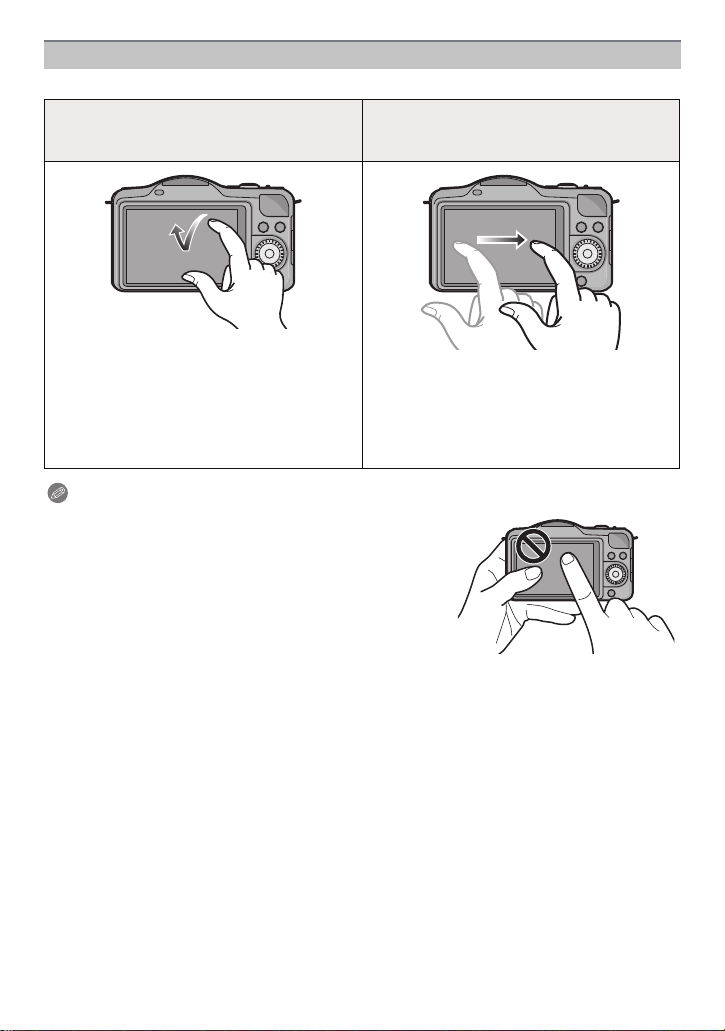
Antes da Utilização
Touch screen
Este touch screen é do tipo que detecta pressão.
Tocar no ecrã
Para tocar e deixar de tocar no touch
screen.
Arrastar
Um movimento sem deixar de premir o
touch screen.
Use isto para efectuar tarefas como
seleccionar ícones ou imagens
apresentadas no touch screen.
•
Quando seleccionar características usando o
painel de toque, certifique-se de que toca no
centro do ícone desejado.
Isto é usado para mover a área AF, utilizar
a barra deslizante, etc.
Isto também pode ser usado para passar
para a imagem seguinte durante a
reprodução, etc.
Nota
•
Se usar uma película de protecção de cristais líquidos
disponível comercialmente, por favor siga as instruções
que acompanham a película. (Algumas películas de
protecção de cristais líquidos podem diminuir a visibilidade
ou a operacionalidade.)
• Se for usada uma película de protecção do LCD
disponível comercialmente, poderá ter de fazer um
pouco mais de pressão caso note que o painel de toque
não está a responder.
• Evite que a mão que segura a câmara faça pressão
acidentalmente no painel de toque. Isso pode afectar a
operação do painel de toque.
• Não prima o monitor LCD com pontas rijas, como esferográficas.
• Não opere com as unhas.
• Limpe o monitor LCD com um pano suave e seco quando ficar sujo com dedadas ou outro tipo
de sujidade.
• Não risque nem prima o monitor LCD com força.
• Para mais informações acerca dos ícones apresentados no touch screen, consulte “Ecrã do
Monitor LCD
” na P191.
- 10 -
Page 11

Antes da Utilização
Botões do cursor/Botão [MENU/SET]
Premir o botão do cursor:
É efectuada a escolha de itens ou definição de valores, etc.
Premir [MENU/SET]:
É efectuada a confirmação dos conteúdos configurados, etc.
Este documento expressa o para cima, para baixo, esquerda e direita do botão do cursor
do seguinte modo, ou como 3/4/2/1.
ou
Prima 3/4/2/1
Mesmo quando a câmara é utilizada usando o painel de toque,
pode operar com o botão do cursor e [MENU/SET] se for
apresentado um guia como aquele mostrado à direita.
Mesmo nos ecrãs do menu, etc., em que o guia não é
apresentado, pode fazer definições e escolhas utilizando os
botões.
Disco de controlo
Rodar o disco de controlo:
É efectuada a escolha de itens ou definição de valores, etc.
Nestas instruções de funcionamento, rodar o disco de controlo é indicado do seguinte
modo.
- 11 -
Page 12

Antes da Utilização
Acerca da lente
∫ Lente com especificação de montagem Micro Four Thirds™
Esta unidade pode usar as lentes dedicadas
compatíveis com a especificação de montagem da lente
do Sistema Micro Four Thirds (montagem Micro Four
Thirds).
∫ Lente com especificação de montagem Four Thirds™
A lente com a especificação de montagem Four Thirds
pode ser usada, usando o adaptador de montagem
(DMW-MA1: opcional).
∫ Lente com especificação de montagem Leica
•
Quando usa o adaptador de montagem M ou o adaptador de montagem R (DMW-MA2M,
DMW-MA3R: opcional), pode usar lentes permutáveis de Montagem M da Leica ou Montagem
R da Leica.
– Para certas lentes, a distância actual em que o objecto é focado pode diferir ligeiramente da
distância indicada.
– Quando usar um adaptador de montagem da lente da Leica, defina [Disp.s/objectiva] (P159)
para [ON].
Acerca da lente e funções
Existem funções que não podem ser usadas, ou a operação pode ser diferente,
dependendo da lente usada.
Focagem automática
[Estabilizador] (P74)/Zoom de toque (P78)/[AF rápido] (P146)/[Comp. sombr.] (P148)/
[Auto zoom] (P157)
¢ As lentes permutáveis (H-PS14042, H-FS014042, H-H014) são compatíveis com a focagem
automática e a operação de abertura automática durante a gravação de filmes. Com a lente
permutável (H-PS14042), quando usar o zoom electrónico (zoom que funciona
electricamente), pode gravar filmes ainda mais suave e calmamente, graças ao potente AF
elevado, de acordo com o design do desempenho e silêncio.
Para mais detalhes acerca da lente usada, consulte o website.
Consulte os manuais/páginas Web para informações actualizadas acerca das lentes
compatíveis.
http://panasonic.jp/support/global/cs/dsc/
¢
/Abertura automática¢/Função de controlo da desfocagem (P43)/
(Este site encontra-se apenas em inglês.)
Nota
O alcance disponível do flash, etc., difere, dependendo do valor de abertura da lente que está
•
a utilizar.
• A distância focal na lente usada é equivalente ao dobro quando convertida para câmara de
rolo de 35 mm. (Será equivalente a uma lente de 100 mm quando usar uma lente de 50 mm.)
Consulte o website para obter mais detalhes acerca da lente permutável 3D.
- 12 -
Page 13

Preparação
Preparação
Mudar a Lente
Ao mudar a lente, aumenta as suas opções para tirar fotografias e desfruta mais da
câmara. Mude a lente do seguinte modo.
•
Verifique se a câmara está desligada.
• Mude de lente onde não haja muita sujidade ou pó. Consulte a P195 quando a lente apanhar
sujidade ou pó.
Retirar a lente
Preparações: Coloque a tampa da lente.
•
Quando usar a lente permutável
(H-PS14042), mude a lente apenas após
colocar o interruptor da energia em [OFF] e
verificar se o cilindro da lente está retraído
(Não prima o cilindro da lente com os dedos.
Se o fizer, pode danificar a lente).
A Quando guardar o cilindro da lente
Enquanto prime o botão de libertação da lente B,
rode a lente para a seta até que pare e depois
retire-a.
- 13 -
Page 14
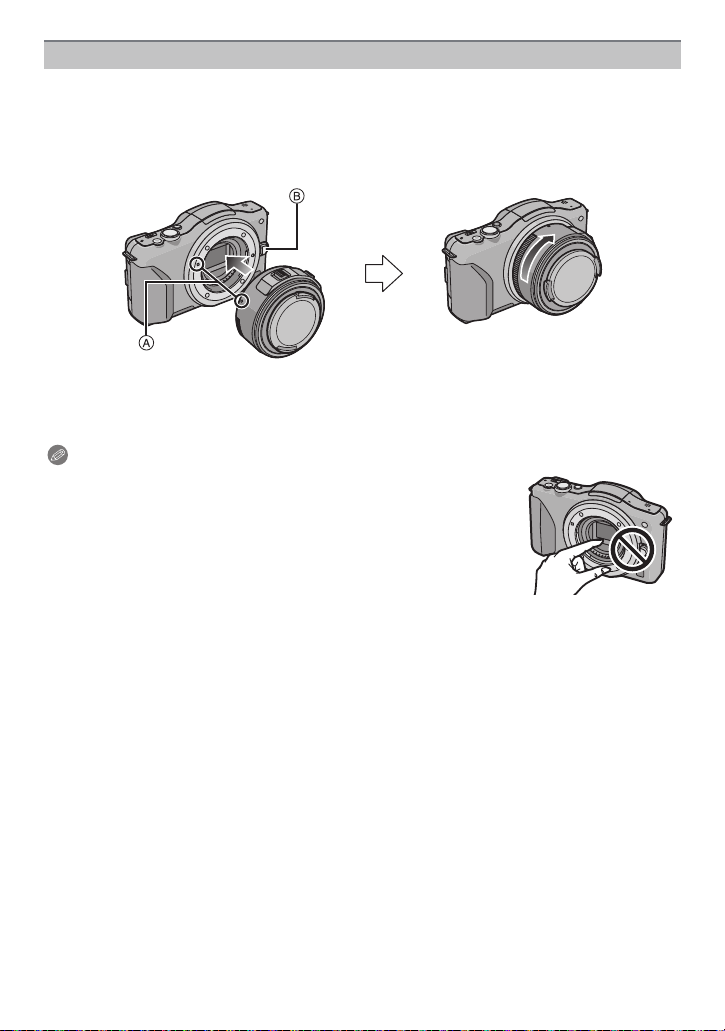
Fixar a lente
Preparação
Preparações: Retire a tampa traseira da lente.
Se a tampa da estrutura estiver colocada na câmara, retire-a.
•
Alinhe as marcas de ajuste da lente A (marcas vermelhas) e rode a lente
na direcção da seta até ouvir um clique.
• Não prima o botão de libertação da lente B quando colocar uma lente.
• Não tente colocar a lente quando a segurar num ângulo em relação à estrutura da câmara,
pois o suporte da lente pode ficar riscado.
• Certifique-se de que retira a tampa da lente quando gravar.
Nota
Não insira os dedos na montagem quando a lente e a tampa da
•
estrutura forem retirados da estrutura da câmara.
• Para evitar que a sujidade ou lixo se colem nas peças internas da
estrutura da câmara, coloque a tampa da estrutura ou uma lente na
montagem na estrutura da câmara.
• Para evitar riscos nos pontos de contacto, coloque a tampa traseira
da lente na lente quando esta estiver retirada, ou coloque a lente na
estrutura da câmara.
• Recomendamos que fixe a tampa da lente ou o protector MC
(opcional) para proteger a superfície da lente durante o transporte. (P190)
- 14 -
Page 15
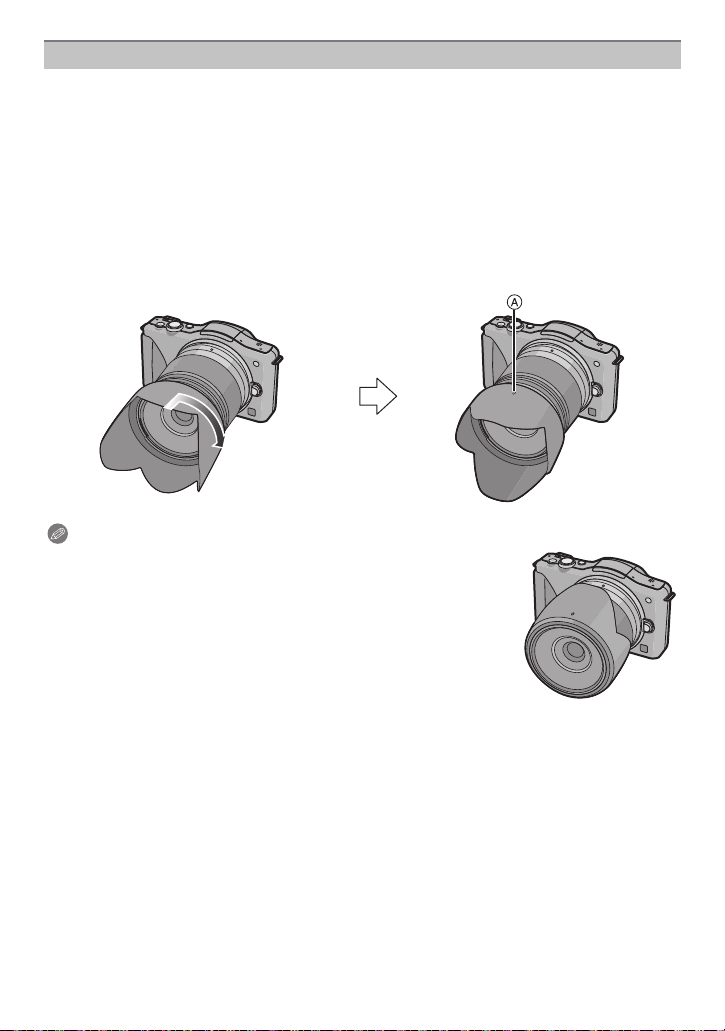
Preparação
Colocar a Cobertura da Lente
Quando gravar com uma luz de fundo forte, pode ocorrer um reflexo irregular dentro da
lente. A cobertura da lente reduz a entrada de luz indesejada nas imagens gravadas e
diminui a queda do contraste. A cobertura da lente corta o excesso de iluminação e
melhora a qualidade de imagem.
Para fixar a cobertura da lente (em forma de flor) que veio com a lente permutável
(H-FS014042)
•
A lente permutável (H-PS14042, H-H014) não tem uma cobertura da lente.
Insira a cobertura na lente com as partes mais curtas no alto e no fundo, e
vire-a na direcção da seta até fixá-los.
A Ajustar na marca.
Nota
•
Quando retirar temporariamente e transportar a cobertura da lente,
fixe a cobertura da lente na lente na direcção inversa.
- 15 -
Page 16

Preparação
Fixar a Alça de Transporte
• Recomendamos que fixe a alça para o ombro quando utilizar a câmara, para impedir que
esta caia.
Passe a alça para o ombro pelo orifício no ilhó
da alça na estrutura da câmara.
A: Ilhó da alça para o ombro
Passe a extremidade da alça para o ombro
através do anel na direcção da seta e depois
passe-a através do batente.
Passe a extremidade da alça para o ombro
através do orifício do outro lado do batente.
Puxe o outro lado da alça e
depois verifique se não sai.
• Efectue os passos 1 a 4 e fixe o outro
lado da alça para o ombro.
Nota
•
Use a alça para o ombro á volta do seu ombro.
– Não passe-a ao redor do pescoço.
– Pode acarretar acidentes ou danos.
• Não deixe a alça para o ombro num local ao alcance de uma criança.
– Pode acarretar acidentes dado que uma criança pode enrolá-la ao redor do pescoço.
- 16 -
Page 17

Preparação
Carregar a bateria
∫ Acerca das baterias que podem ser usadas com esta unidade
Sabe-se que se colocaram à disposição no mercado baterias contrafeitas que se
parecem muito com o produto genuíno. Algumas destas baterias não se
encontram adequadamente protegidas com uma protecção interna para ir de
encontro aos padrões de segurança exigidos. Existe a possibilidade destas
baterias poderem dar origem a fogo ou explosões. Por favor, lembre-se de que
não nos responsabilizamos por quaisquer acidentes ou falhas que ocorram
como resultado da utilização de uma bateria contrafeita. Para ter a certeza de
que usa produtos seguros, recomendamos a utilização de baterias genuínas da
Panasonic.
Use o carregador dedicado e a bateria.
•
Como carregar
• Quando a câmara é adquirida, a bateria não está carregada. Carregue a bateria antes da
utilização.
• Carregue a bateria com o carregador dentro de casa.
Fixe a bateria, prestando
atenção à direcção da
bateria.
Ligar o carregador à tomada
eléctrica.
• O indicador [CHARGE] A acende e
começa o carregamento.
do tipo plug-in do tipo entrada
- 17 -
Page 18
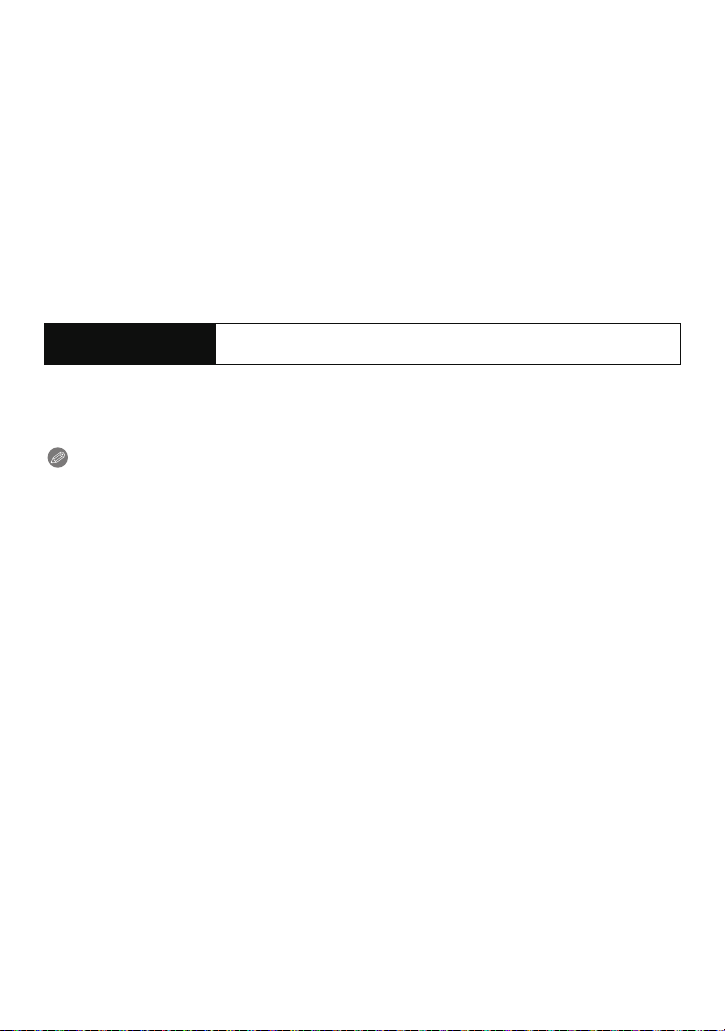
Preparação
∫ Acerca do indicador [CHARGE]
O indicador [CHARGE] acende:
O indicador [CHARGE] é ligado durante o carregamento.
O indicador [CHARGE] desliga-se:
O indicador [CHARGE] desliga-se quando o carregamento for terminado sem quaisquer
problemas. (Desligue o carregador da tomada e retire a bateria após o carregamento
estar completo.)
•
Quando o indicador [CHARGE] piscar
– A temperatura da bateria é demasiado alta ou demasiado baixa. Recomendamos que
carregue de novo a bateria a uma temperatura entre 10 oC a 30 oC.
– Os terminais do carregador ou da bateria estão sujos. Neste caso, limpe-os com um pano
seco.
∫ Tempo de carregamento
Tempo de
carregamento
•
O tempo de carregamento indicado é para quando a bateria está completamente
descarregada. O tempo de carregamento pode variar, dependendo do modo como usa a
bateria. O tempo de carregamento em ambientes quentes/frios ou uma bateria que não
tenha sido usada durante um longo período de tempo pode ser maior do que o normal.
Cerca de 180 min
Nota
•
Não deixe quaisquer objectos de metal (como clipes) perto das áreas de contacto da
ficha da alimentação. Caso contrário, pode causar um fogo e/ou choque eléctrico com
um curto-circuito ou com o calor que foi gerado.
• A bateria pode ser carregada, mesmo que ainda tenha alguma carga, mas não recomendamos
que continue a carregar a bateria quando esta já estiver completamente carregada. (A bateria
tem características que reduzem o seu tempo de funcionamento e fazem com que a bateria
inche.)
- 18 -
Page 19

Preparação
Tempo de funcionamento e número de imagens graváveis aproximado
∫ Indicação da bateria
A indicação da bateria é apresentada no ecrã.
A indicação torna-se vermelha e começa a piscar se a energia da bateria restante estiver
•
fraca. (O estado do indicador de bateria também pisca) Recarregue a bateria ou substitua-a
com uma completamente carregada.
∫ Gravar imagens paradas (de acordo com o padrão CIPA no modo AE do
programa)
Quando a lente permutável (H-PS14042) for usada
Número de imagens graváveis Cerca de 330 imagens
Tempo de gravação Cerca de 165 min
Quando a lente permutável (H-FS014042) for usada
Número de imagens graváveis Cerca de 320 imagens
Tempo de gravação Cerca de 160 min
Quando a lente permutável (H-H014) for usada
Número de imagens graváveis Cerca de 360 imagens
Tempo de gravação Cerca de 180 min
Condições de gravação de acordo com os padrões CIPA
CIPA é uma abreviatura de [Camera & Imaging Products Association].
•
• Temperatura: 23 oC/Humidade: 50%RH quando o monitor LCD está ligado.
• Usar um Cartão de Memória SD da Panasonic (2 GB).
• Utilizar a bateria fornecida.
• Início da gravação 30 segundos após a câmara ser ligada.
(Quando fixar uma lente permutável compatível com a função estabilizadora óptica da
imagem, defina o estabilizador óptico da imagem para [ ])
• Gravar uma vez a cada 30 segundos, com o flash completo em cada segundo de gravação.
• Quando uma lente permutável compatível com o zoom electrónico (zoom que funciona
electricamente) estiver fixada, o zoom passa de Tele para Grande Angular ou vice-versa em
cada gravação.
• Desligar a câmara a cada 10 gravações e deixá-la desligada até que a temperatura da bateria
diminua.
O número de imagens graváveis varia, dependendo do tempo de intervalo de
gravação. Se o tempo de intervalo de gravação ficar mais comprido, o número de
imagens graváveis diminui. [Por exemplo, se tivesse de tirar uma fotografia a cada
dois minutos, o número de imagens seria reduzido para cerca de um quarto do
número de imagens apresentado acima (com base numa foto tirada a cada
30 segundos).]
- 19 -
Page 20

Preparação
∫ Gravação de filmes
–
[AVCHD] (Gravar com a qualidade de imagem definida para [FSH])
Quando a lente permutável (H-PS14042) for usada
Tempo de gravação Cerca de 130 min
Tempo de gravação actual Cerca de 65 min
Quando a lente permutável (H-FS014042) for usada
Tempo de gravação Cerca de 120 min
Tempo de gravação actual Cerca de 60 min
Quando a lente permutável (H-H014) for usada
Tempo de gravação Cerca de 140 min
Tempo de gravação actual Cerca de 70 min
– [MP4] (Gravar com a qualidade de imagem definida para [FHD])
Quando a lente permutável (H-PS14042) for usada
Tempo de gravação Cerca de 130 min
Tempo de gravação actual Cerca de 65 min
Quando a lente permutável (H-FS014042) for usada
Tempo de gravação Cerca de 120 min
Tempo de gravação actual Cerca de 60 min
Quando a lente permutável (H-H014) for usada
Tempo de gravação Cerca de 140 min
Tempo de gravação actual Cerca de 70 min
• Estes tempos referem-se à temperatura ambiente de 23 oC e humidade de 50%RH. Por favor,
tenha em conta que estes tempos são uma aproximação.
• O tempo de gravação actual é o tempo disponível para a gravação quando repetir acções
como ligar e desligar a alimentação ([ON]/[OFF]), iniciar/parar a gravação, etc.
• O tempo máximo para gravar filmes continuamente com [AVCHD] são 29 minutos e
59 segundos.
O tempo máximo para gravar filmes continuamente com [MP4] são 29 minutos e 59 segundos,
ou até 4 GB.
Pode verificar o tempo de gravação no ecrã. (Para [FHD] no formato [MP4], o tamanho do
ficheiro é grande e o tempo de gravação desce abaixo dos 29 minutos e 59 segundos)
- 20 -
Page 21

Preparação
∫ Reprodução
Quando a lente permutável (H-PS14042) for usada
Tempo de reprodução Cerca de 210 min
Quando a lente permutável (H-FS014042) for usada
Tempo de reprodução Cerca de 200 min
Quando a lente permutável (H-H014) for usada
Tempo de reprodução Cerca de 240 min
Nota
•
Os tempos de funcionamento e número de imagens graváveis difere de acordo com o
ambiente e as condições de funcionamento.
Por exemplo, nos casos seguintes, os tempos de funcionamento ficam mais curtos e o número
de imagens graváveis fica reduzido.
– Em ambientes a baixas temperaturas, como em encostas de esqui.
– Usar o [AUTO] do [Modo LCD] ou [MODE1] do [Modo LCD].
– Quando [Modo Live View] estiver definido para [NORMAL].
– Quando o flash é usado repetidamente.
• Quando o tempo de funcionamento da câmara ficar muito curto, mesmo após ter carregado
correctamente a bateria, o tempo de utilização da bateria pode ter chegado ao fim. Compre
uma bateria nova.
- 21 -
Page 22

Preparação
Inserir e Retirar o Cartão (opcional)/Bateria
• Certifique-se que a câmara está desligada.
• Recomendamos a utilização de um cartão da Panasonic.
Faça deslizar a alavanca de desbloqueio
na direcção da seta e abra a tampa do
LOCKOPEN
compartimento do cartão/bateria.
• Utilize sempre baterias genuínas da Panasonic.
• Se utilizar outro tipo de baterias, não podemos
garantir a qualidade do produto.
Bateria: Tendo cuidado com a orientação
da bateria, insira até ao fundo, até ouvir
o som do fixar e depois certifique-se de
que está bloqueado com a alavanca A.
Puxe a alavanca A na direcção da seta
para retirar a bateria.
Cartão: Prima-o bem até ao fim até ouvir
um clique, tendo cuidado com a direcção
em que o insere. Para retirar o cartão,
prima o cartão até ouvir um clique e
depois puxe o cartão para fora a direito.
B: Não toque nos terminais de ligação do cartão.
1:Feche a tampa do cartão/bateria.
LOCKOPEN
2:Faça deslizar a alavanca de
desbloqueio na direcção da seta.
Nota
Retire a bateria depois da utilização. (A bateria fica gasta se não for utilizada durante um longo
•
período de tempo após ter sido carregada.)
• A bateria fica quente após o uso e durante ou após o carregamento. A câmara também fica
quente durante o uso. No entanto, isto não é um mau funcionamento.
• Antes de retirar o cartão ou a bateria, desligue a câmara e espere até que o indicador do
estado se desligue por completo. (Caso contrário, esta unidade pode deixar de funcionar
normalmente e o próprio cartão pode ficar danificado, ou poderá perder as imagens gravadas.)
- 22 -
Page 23

Preparação
Acerca do Cartão
Acerca dos cartões que podem ser utilizados nesta unidade
Os cartões seguintes que se encontram em conformidade com a norma de SD-video
podem ser usados com esta unidade.
(Estes cartões são indicados como cartão no texto.)
Notas
Cartão de Memória SD
(8 MB a 2 GB)
Cartão de Memória SDHC
(4 GB a 32 GB)
• Use um cartão com Classe de Velocidade SD
“Classe 4” ou superior quando gravar filmes.
• O Cartão de Memória SDHC pode ser usado com
equipamento compatível com o Cartão de Memória SDHC
ou Cartão de Memória SDXC.
• O Cartão de Memória SDXC só pode ser usado com
equipamento compatível com o Cartão de Memória SDXC.
• Verifique se o PC e outro equipamento é compatível quando
usar Cartões de Memória SDXC.
Cartão de Memória SDXC
(48 GB, 64 GB)
¢ A classe de velocidade SD é a velocidade padrão relativa à escrita contínua. Verifique na
etiqueta do cartão, etc.
http://panasonic.net/avc/sdcard/information/SDXC.html
• Esta unidade é compatível com cartões de memória SDHC/
SDXC com a norma UHS-I.
• Só pode usar cartões com a capacidade listada à esquerda.
por ex.:
Acesso ao cartão
A indicação de acesso aparece a vermelho quando as imagens
estiverem a ser gravadas no cartão.
¢
com
•
Durante o acesso (escrita, leitura, apagamento e formatação da imagem, etc.), não
desligue a energia, não retire a bateria ou cartão nem desligue o adaptador AC
(opcional). Além disso, não sujeite a câmara a vibrações, impactos ou electricidade
estática.
O cartão ou os dados no cartão podem ficar danificados e esta unidade pode deixar de
funcionar normalmente.
Se o funcionamento falhar devido a vibração, impacto ou electricidade estática, efectue
a operação de novo.
• Por favor confirme as últimas informações no seguinte website.
http://panasonic.jp/support/global/cs/dsc/
(Este site encontra-se apenas em inglês.)
- 23 -
Page 24

Preparação
2
Nota
Interruptor de protecção contra escrita fornecido A (Quando este interruptor
•
estiver definido para a posição [LOCK], não pode escrever, apagar ou formatar
dados. A capacidade de escrever, apagar e formatar dados é recuperada quando
o interruptor voltar à sua posição original.)
• O dado no cartão pode ser danificado ou perdido devido a ondas
electromagnéticas, electricidade estática ou queda de corrente da câmara ou do
cartão. Aconselhamos arquivar os dados importantes num computador, etc.
• Não formate o cartão no seu PC ou noutro equipamento. Formate-o apenas na câmara, para
assegurar um funcionamento correcto. (P73)
• Manter o Cartão de Memória fora do alcance de crianças para prevenir que não engulam.
- 24 -
Page 25

Preparação
A B
Número aproximado de imagens graváveis e tempo de gravação disponível
∫ Acerca da apresentação do número de imagens graváveis e o tempo de gravação
disponível
Pode alternar entre a apresentação do número de
•
imagens graváveis e o tempo de gravação disponível em
[Ver restantes] (P158) no menu [Utilizad.].
A Número de imagens graváveis
B Tempo de gravação disponível
∫ Número de imagens graváveis
•
[9999i] é apresentado se houver mais de 10000 imagens restantes.
• Formato [X], Qualidade [A]
[Tamanho foto] 2GB 8GB 32 GB 64 GB
L (12M) 280 1150 4650 9150
M (6M) 510 2060 8350 16470
S (3M) 810 3260 13210 24710
• Formato [X], Qualidade [ ]
[Tamanho foto] 2GB 8GB 32 GB 64 GB
L (12M) 89 360 1460 2900
M (6M) 100 410 1690 3380
S (3M) 110 450 1830 3630
- 25 -
Page 26

Preparação
∫ Tempo de gravação disponível (quando gravar imagens em movimento)
•
“h” é uma abreviatura para hora, “m” para minutos e “s” para segundos.
• [AVCHD]
[Qual. grav.] 2GB 8GB 32 GB 64 GB
FSH 14m00s 1h1m 4h10m 8h27m
SH 14m00s 1h1m 4h10m 8h27m
• [MP4]
[Qual. grav.] 2GB 8GB 32 GB 64 GB
FHD 12m18s 50m6s 3h23m14s 6h51m13s
HD 23m30s 1h35m39s 6h28m00s 13h5m5s
VGA 51m43s 3h30m32s 14h13m55s 28h47m50s
• O tempo de gravação é o tempo total de todos os filmes que tenham sido
gravados.
• O tempo máximo para gravar filmes continuamente com [AVCHD] são
29 minutos e 59 segundos.
O tempo máximo para gravar filmes continuamente com [MP4] são
29 minutos e 59 segundos, ou até 4 GB.
Pode verificar o tempo de gravação no ecrã. (Para [FHD] no formato [MP4], o tamanho do
ficheiro é grande e o tempo de gravação desce abaixo dos 29 minutos e 59 segundos)
• O tempo de gravação contínua máximo disponível é apresentado no ecrã.
Nota
O número de imagens graváveis e o tempo de gravação disponível são uma aproximação.
•
(Variam dependendo das condições de gravação e do tipo de cartão.)
• O número de imagens graváveis e o tempo de gravação disponível varia, dependendo dos
objectos.
- 26 -
Page 27

Preparação
Acertar a data/hora (Acertar o relógio)
• O relógio não está ajustado quando a Câmara Digital é adquirida.
Ligue a câmara.
• O indicador do estado acende quando ligar esta unidade 1.
• Se o ecrã de selecção da língua não for apresentado, passe para o passo 4.
Toque em [Ajust.língua].
Escolha a língua.
Toque em [Aj. relógio].
Toque nos itens que deseja definir (Ano/Mês/
Dia/Horas/Minutos) e defina, usando [ ]/[ ].
A: Horas no seu país
B: Horas no destino de viagem
•
Pode continuar a mudar as definições, tocando
continuamente em [ ]/[ ].
• Toque em [ ] para cancelar as definições da data e das
horas sem acertar uma data e uma hora.
Para definir a sequência de visualização e o formato
de apresentação das horas.
Toque em [Formato] para visualizar o ecrã das definições
•
para definir o formato de apresentação das horas/ordem
de apresentação das definições.
- 27 -
:
:
Page 28

Preparação
Toque em [Set] para definir.
Toque em [Set] no ecrã de confirmação.
Alterar o acerto do relógio
Escolha a opção [Aj. relógio] no menu [Config.]. (P60)
•
O relógio pode ser reiniciado, conforme apresentado nos passos 5 e 6.
• O acerto do relógio é mantido durante 3 meses usando a bateria do relógio incorporada,
mesmo sem a bateria do aparelho. (Deixe a bateria carregada na unidade durante
24 horas para carregar a bateria incorporada.)
Nota
Se o relógio não estiver certo, não pode imprimir a data correcta quando carimbar a data nas
•
imagens com a opção [Imp texto] ou quando pedir a um laboratório fotográfico para imprimir as
imagens.
• Se o relógio estiver certo, pode imprimir a data correcta, mesmo que a data não seja
apresentada no ecrã da câmara.
- 28 -
Page 29

Básico
A
Básico
Seleccionar o Modo de Gravação
Prima o botão [MENU/SET].
Toque em [Modo grav].
• É apresentado um ecrã a listar o modo de gravação.
• Também é possível visualizar o ecrã a
listar o modo de gravação, tocando no
ícone do modo de gravação no modo de
gravação.
Toque no modo de gravação para escolher.
• É apresentada a explicação A para o Modo de Gravação
tocado.
• Se libertar o seu dedo, o modo é seleccionado. Se
mantiver o seu dedo no ecrã, mova-o para uma área sem
ícones e depois liberte. O modo não será seleccionado.
- 29 -
Page 30

Básico
∫ Básico
Modo automático inteligente (P37)
Os objectos são gravados pela câmara usando automaticamente as configurações.
Modo mais automático inteligente (P41)
Combine facilmente as definições seleccionadas pela câmara às suas preferências e
grave.
Modo AE do programa (P45)
Os objectos são gravados com as suas próprias configurações.
∫ Avançadas
Modo AE com prioridade na abertura (P108)
A velocidade do obturador é determinada automaticamente pelo valor de abertura que
escolher.
Modo AE com prioridade no obturador (P109)
O valor de abertura é determinado automaticamente pela velocidade do obturador que
escolher.
Modo de exposição manual (P110)
A exposição é ajustada pelo valor de abertura e pela velocidade do obturador, que são
ajustados manualmente.
Modo personalizado (P132)
Use este modo para tirar fotografias com as configurações registadas anteriormente.
Modo Guia do Cenário (P112)
Este modo permite-lhe tirar fotografias que correspondam ao cenário a ser gravado.
Modo de Controlo Criativo (P122)
Grave enquanto verifica o efeito de imagem.
- 30 -
Page 31

Básico
Dicas para tirar boas fotografias
Segure a câmara suavemente com ambas as mãos, mantenha os braços
parados de lado e fique com os pés um pouco separados.
• Não cubra o flash, a lâmpada auxiliar AF A ou o microfone B com os seus dedos ou
outros objectos.
• Tenha cuidado com a instabilidade da câmara quando premir o obturador.
Detecta a orientação da câmara (Função de Detecção da Direcção)
Esta função detecta a orientação vertical quando gravar com a câmara orientada
verticalmente. Quando reproduzir a gravação, esta é apresentada automaticamente na
orientação vertical. (Apenas disponível quando [Rodar ecrã] (P72) estiver definido para
[ON].)
Quando tirar fotografias
•
Quando gravar com esta unidade, a detecção da direcção pode ser efectuada, mesmo que
esteja a usar uma lente que não seja compatível com a função de detecção da direcção.
• Quando a câmera é mantida verticalmente e inclinada para cima ou para baixo para gravar, a
função de detecção de direção pode não funcionar corretamente.
• As imagens em movimento tiradas com a câmara segurada na vertical não são apresentadas
na vertical.
• Não pode gravar imagens 3D na orientação vertical.
Ao reproduzir imagens
- 31 -
Page 32

Básico
Modos aplicáveis:
Tirar fotografias
Como definir a focagem quando tirar uma fotografia (AFS/AFF/AFC)
Escolha [Modo focagem] a partir do menu [Gravar]. (P60)
Toque no item.
• Escolha o [Modo focagem] de acordo com o movimento do
objecto e a cena que estiver a gravar.
Item
O movimento do
objecto e da cena
(recomendado)
Descrição das configurações
“AFS” é uma abreviatura de “Auto Focus
O objecto está parado
AFS
(Paisagem, fotografia
de aniversário, etc.)
Single”.
A focagem é definida automaticamente quando
o obturador for premido até meio. A focagem é
fixada enquanto este for premido até meio.
“AFF” é uma abreviatura de “Auto Focus
Flexible”. Neste modo, a focagem é efectuada
O movimento não pode
AFF
ser previsto
(Crianças, animais, etc.)
automaticamente quando o obturador for
premido até meio.
Se o objecto se mover enquanto o obturador for
premido até meio, a focagem é corrigida para
equivaler automaticamente ao movimento.
“AFC” é uma abreviatura de “Auto Focus
Continuous”. Neste modo, enquanto o obturador
O objecto está a
mover-se
AFC
(Desporto, comboios,
etc.)
é premido até meio, a focagem é efectuada
constantemente para equivaler ao movimento
do objecto. Quando o objecto se está a mover, a
focagem é efectuada prevendo a posição do
objecto na altura da gravação. (Previsão do
movimento)
MF
Defina a focagem manualmente. (P96)
• Quando gravar usando [AFF], [AFC]
– Pode levar algum tempo para focar o objecto quando passar o zoom de Wide
(Grande angular) para Tele, ou passar de repente de um objecto distante para um
objecto próximo.
– Prima novamente o obturador até meio quando tiver dificuldades em focar o objecto.
– Enquanto o obturador é premido até meio, pode ver oscilação no ecrã.
• Dependendo da lente usada, [AFF] e [AFC] podem não funcionar. Consulte o website
na P12.
• Saia do menu após defini-lo.
- 32 -
Page 33

Básico
B
A
Prima o obturador até meio.
Modo de focagem AFS
Focagem
Indicação de focagem A Ligado Pisca
Área AF B Verde —
Som Emite um som 2 vezes —
Modo de focagem AFF/AFC
Focagem
Indicação de focagem A Ligado Pisca ou Desligado
Área AF
Som
¢1 Quando o Modo AF é definido para [ ], a primeira área AF em que é obtida
focagem pode ser apresentada momentaneamente enquanto prime até meio.
¢2 Será ouvido um bip quando a focagem for obtida primeiro enquanto prime até meio.
Quando o objecto
estiver focado
Quando o objecto
estiver focado
B
¢1
Verde
Emite um som 2 vezes
• Quando a luminosidade for insuficiente para [AFF] ou [AFC], a câmara funciona como
se [AFS] tivesse sido escolhido. Neste caso, o visor passa para o [AFS] amarelo.
Quando o objecto não
estiver focado
Quando o objecto não
estiver focado
—
¢2
—
Nota
O alcance da focagem é diferente, dependendo da lente usada.
•
– Quando a lente permutável (H-PS14042) for usada: 0,2 m (Grande angular para distância
focal de 20 mm) a ¶, 0,3 m (distância focal de 21 mm para Tele) a ¶
– Quando a lente permutável (H-FS014042) for usada: 0,3 m a ¶
–
Quando a lente permutável (H-H014) for usada: 0,18 m a ¶
∫ Objecto e condição de gravação em que seja difícil focar
•
Objectos em movimento rápido, objectos extremamente claros ou objectos sem contraste
• Quando gravar objectos através de janelas ou perto de objectos brilhantes
• Quando estiver escuro ou quando ocorrerem instabilidades
• Quando a câmara estiver demasiado perto do objecto ou quando tirar fotografias tanto de
objectos próximos como de objectos afastados
- 33 -
Page 34

Básico
AB
Tirar fotografias
• Defina o modo primário para [ ] premindo 4 ().
Seleccionar o Modo de Gravação.
• Para mais detalhes acerca das configurações do modo de gravação, consulte a P29.
Prima o obturador até meio para focar.
A Valor de abertura
B Velocidade do obturador
• O valor de abertura e a velocidade do obturador são
apresentados. (Este pisca a vermelho se a exposição
correcta não for obtida, excepto quando definido para
o flash.)
• Quando a imagem estiver focada correctamente,
a foto será tirada, pois [Prior. focagem] (P156)
está definida inicialmente para [ON].
Prima o obturador por completo (prima-o
ainda mais) para tirar a fotografia.
- 34 -
Page 35

Básico
×
Tirar fotografias com a função de Toque no Obturador
Tocando simplesmente no objecto a focar, irá focar o objecto e tirar a fotografia
automaticamente.
Toque em [ ].
Toque em [ ].
• O ícone passa para [ ] e torna-se possível tirar
fotografias com a função de Toque no Obturador.
Toque no objecto que deseja focar e depois tire uma fotografia.
• É apresentada a área AF com a mesma função que [Ø] no modo AF na posição em que
tocar, e é tirada uma fotografia quando for focada quando o modo AF for definido para
[š], [ ], [ ] ou [Ø]
• A posição em que tocar é aumentada e a fotografia é tirada quando estiver focada,
quando o modo AF estiver definido para [ ]. (Não pode ser definido na extremidade do
ecrã)
• Se o histograma for apresentado no topo do objecto que deseja tocar, toque no objecto
após mover primeiro o histograma, arrastando-o (P10).
∫ Para cancelar a função de Toque no Obturador
Toque em [ ].
Nota
• Se [Prior. focagem] estiver ligado ([ON]), quando o [Modo focagem] for definido para [AFS] e o
Toque no Obturador falhar, a área AF fica vermelha brevemente e desaparece. Isto significa
que a fotografia não pode ser tirada nas condições actuais.
Quando escolher [AFF] ou [AFC], a fotografia não será tirada se a indicação da focagem
estiver a piscar a verde, mas se o objecto for focado enquanto continua a tocar no ecrã, a
fotografia será tirada.
• A medição da luminosidade é efectuada no ponto tocado quando [Fotometria] (P146) for
definido para [Ù]. Na extremidade do ecrã, a medição pode ser afectada pela luminosidade
em redor do local tocado.
- 35 -
Page 36

Básico
DISP.
989898
AFSAFSAFS
-3-3-3 000 +3+3
Alterar a informação apresentada no ecrã de gravação
Prima o botão [DISP.] para alterar.
• O ecrã liga do seguinte modo:
A Com informação
B Sem informação
¢ Histogramas são apresentados quando [Histograma] do menu [Utilizad.] estiver definido
¢
para [ON].
Também pode ver o medidor da Exposição, definindo [Med.expos.] do menu [Utilizad.] para
[ON]. (P155)
Nota
Se cerca de 1 minuto decorrer sem que faça qualquer operação, parte do visor desaparece.
•
Prima [DISP.] ou toque no monitor LCD para que o visor volte a aparecer.
- 36 -
Page 37

Básico
Modo de gravação:
Tirar fotografias com a função automática
(Modo Automático Inteligente)
Neste modo, a câmara escolhe as definições óptimas para o objecto e cena, por isso,
recomendamo-lo quando desejar que seja a câmara a tratar das definições, e gravar sem
pensar nelas.
Defina o modo de gravação para [ ].
• Para mais detalhes acerca das configurações do modo de gravação,
consulte a P29.
• Pode definir o controlo da desfocagem tocando em [ ] no ecrã de
gravação e depois tocando em [ ]. (P43)
• Quando tocar no objecto, a função da Busca AF começa a funcionar.
Também pode premir o botão do cursor para 2 e depois premir o
obturador até meio. Para mais detalhes, consulte a P92.
∫ Acerca do botão [¦]
Ao premir o botão [¦], pode alternar entre o modo
automático inteligente ( ou ) do modo de gravação
e outros modos.
•
Quando o modo de gravação for ou , o botão [¦]
acende. (A luz desliga-se durante a gravação)
• Para alternar entre e dos modos de gravação, use
o método de definição do modo de gravação da P29.
- 37 -
Page 38

Básico
∫ Detecção da cena
Quando a câmara identifica a cena óptima, o ícone dessa cena é
apresentado a azul durante 2 segundos e depois, a sua cor muda
para o vermelho habitual.
Dependendo da cena identificada, a câmara pode apresentar [ ], o
que permite seleccionar os efeitos recomendados da câmara. Para
mais detalhes, consulte “Gravar com Efeitos Recomendados da
Câmara” na P40.
Quando tirar fotografias
¦ > [i-Retrato]
[i-Cenário]
[i-Macro]
1
[i-Retrato nocturno]
¢
[i-Cenário nocturno]
2
¢
[i-Bebé]
[i-Pôr-do-sol]
¢1 Apenas quando seleccionar [ ] (AUTO).
¢2 Quando [Detec. rosto] estiver definido para [ON], [ ] será apresentado para aniversários
de rostos registados já definidos apenas quando o rosto de uma pessoa de 3 anos ou mais
jovem seja detectado.
Ao gravar filmes
>
¦
[i-Retrato]
[i-Cenário]
[i-Luz fraca]
[i-Macro]
[¦] é escolhido se nenhuma destas cenas for aplicável e se escolher as configurações
•
padrão.
• Quando [ ], [ ] o [ ] for seleccionado, a câmara detecta automaticamente o rosto de uma
pessoa e ajusta a focagem e a exposição. (Detecção do rosto)
• Se usar um tripé, por exemplo, e a câmara achar que a oscilação é mínima quando o modo
guia do cenário tiver sido identificado como [ ], a velocidade do obturador será definida para
um valor inferior ao normal. Tenha cuidado para não mover a câmara enquanto tira fotografias.
• Uma cena óptima para o objecto especificado será escolhida quando definir para busca AF.
• Quando [Detec. rosto] estiver definido para [ON] e forem detectados rostos semelhantes ao
rosto registado, [R] é apresentado no canto superior direito de [ ], [ ] e [ ].
• Devido às condições, como as apresentadas abaixo, pode ser identificada uma cena diferente
para o mesmo objecto.
– Condições do objecto: Quando a cara está clara ou escura, o tamanho do objecto, a cor do
objecto, a distância até ao objecto, o contraste do objecto, quando o objecto está em
movimento
– Condições de gravação: por o sol, alvorada, sob condições de pouca luminosidade, quando
a câmara vibra, quando for usado o zoom
• Para tirar fotografias numa devida cena, recomendamos que tire fotografias com o modo de
gravação adequado.
- 38 -
Page 39

Básico
∫ Acerca do flash
Este está definido para [Œ] quando o flash estiver fechado, e [ ] (AUTO) quando
estiver aberto. Quando o flash estiver aberto, a câmara define automaticamente [ ],
[ ] (AUTO/redução do olho vermelho), [ ], ou [ ] para equivaler ao tipo de objecto e
luminosidade.
Nota
•
Abra o flash quando for utilizar o flash. (P79)
• Quando escolher [ ] ou [ ], a correcção digital do olho vermelho é activada.
• A velocidade do obturador será mais lenta durante [ ] ou [ ].
∫ Funções que funcionam automaticamente e opções do menu que são
desactivadas
As seguintes funções são efectuadas automaticamente, para permitir à câmara escolher
as definições óptimas.
–
Detecção da cena/Compensação da luz de fundo/Detecção do rosto/Balanço de Brancos
Automático/Controlo inteligente da sensibilidade ISO/[AF rápido]/[Rem olh. ver]/[Resol intel.]/
[i.dinâmico]/[Obt. longo]/[Comp. sombr.]/[Lamp aux AF]
Como a câmara escolhe as definições óptimas automaticamente, os seguintes menus
são desactivados.
Menu Item
Itens sem ser [Standard] e [Monocromático] em [Estilo foto]/
[Gravar]
[Vídeo]
[Utilizad.]
•
Para o método de definição do menu, consulte a P60.
[Sensibilidade]/[Aj.lim. ISO]/[Incrementos ISO]/[ISO Alargado]/[AF
rápido]/[Fotometria]/[Flash]/[Rem olh. ver]/[Resol intel.]/[i.dinâmico]/
[Obt. longo]/[Comp. sombr.]/[Zoom digital]
Itens sem ser [Standard] e [Monocromático] em [Estilo foto]/
[Fotometria]/[Resol intel.]/[i.dinâmico]/[Zoom digital]/[Red. cintil.]
[Mem. config. pers]/[Med.expos.]/[Bloq AF/AE]/[Lamp aux AF]/
[AF+MF]
Nota
A Compensação da Luz de Fundo
•
– A luz de fundo refere-se à luz proveniente de trás do objecto. Neste caso, o objecto fica
escuro e esta função compensa a luz de fundo, iluminando toda a imagem automaticamente.
A compensação da luz de fundo é aplicada automaticamente.
- 39 -
Page 40

Básico
A
Gravar com Efeitos Recomendados da Câmara
Dependendo da cena que é identificada automaticamente, pode escolher entre um
número de diferentes efeitos de imagem (filtro) recomendados automaticamente pela
câmara, com referência a imagens de exemplo (Apenas disponível quando [Filtro
Recomendado] no menu de gravação for definido para [ON]. Na altura da compra, esta
definição está ligada ([ON]).)
Toque em [ ], que é apresentado
automaticamente após detecção automática.
• O ecrã de selecção para os efeitos recomendados da câmara
é apresentado.
Escolha um efeito de imagem (filtro) com
referência às imagens de exemplo, e toque.
• O efeito de imagem da imagem de exemplo seleccionada será
aplicado numa pré-visualização
• O efeito de imagem pode ser mudado, tocando em [ ]/[ ].
A.
Toque em [Set].
• O Modo de Controlo Criativo para o efeito de imagem
seleccionado é escolhido.
Nota
Toque em [Alternar] para alternar entre a apresentação de 2 ou de
•
3 imagens de exemplo no ecrã para seleccionar os efeitos de
imagem.
• [ ] é apresentado no ecrã de gravação. Toque para voltar ao
modo automático inteligente ( ou ).
• Quando usar um filtro recomendado, não pode usar menus ou
funções de gravação que não estejam disponíveis no modo
automático inteligente ( ou ), ou menus ou funções de
gravação que não estejam disponíveis no modo de controlo criativo.
Por exemplo, quando usar o filtro recomendado, a gravação com
flash não está disponível.
• Para saber como ajustar os efeitos de imagem e outra informação,
“Tirar fotografias com diferentes efeitos de imagem (Modo
consulte
de Controlo Criativo)
” na P122
- 40 -
Page 41

Básico
Modo de gravação:
Ajuste facilmente e grave
(Modo mais automático inteligente)
A luminosidade e a cor definidas optimamente pela câmara podem ser facilmente
combinadas com as suas preferências. Este modo é útil se não gosta de lidar com
definições pormenorizadas, mas que gosta que as definições criadas automaticamente
pela câmara equivalham às suas preferências.
Defina o modo de gravação para [ ].
• Para mais detalhes acerca das configurações do modo de
gravação, consulte a P29.
• Excepto na permissão da definição da luminosidade e cor, o
modo mais automático inteligente é idêntico ao modo
automático inteligente. Para mais detalhes acerca das funções
automáticas, definições que pode alterar e reconhecimento automático do cenário, consulte a
– P40.
P37
Definir a luminosidade
1 Toque em [ ].
2 Toque em [ ] para visualizar o ecrã de definições.
O ecrã de definições também pode ser apresentado a
•
partir do ecrã de gravação, premindo o botão do cursor
3.
3 Arraste a barra deslizante para proceder à
definição.
Isto ajusta a luminosidade da imagem.
•
• Também pode fazer as configurações rodando o disco de
controlo.
• Toque de novo em [ ] para voltar ao ecrã de gravação.
Também pode voltar ao ecrã de gravação premindo o
botão do cursor 3.
- 41 -
Page 42

Básico
Definir a cor
1 Toque em [ ].
2 Toque em [ ] para visualizar o ecrã de definições.
O ecrã de definições também pode ser apresentado a
•
partir do ecrã de gravação, premindo o botão do cursor
1.
3 Arraste a barra deslizante para proceder à
definição.
Isso ajustará a cor da imagem da cor avermelhada para a
•
azulada.
• Também pode fazer as configurações rodando o disco de
controlo.
• Toque de novo em [ ] para voltar ao ecrã de gravação.
Também pode voltar ao ecrã de gravação premindo o
botão do cursor 1.
Nota
•
Também pode gravar uma imagem tocando em [ ].
• As definições da luminosidade e da cor voltam aos valores
predefinidos (ponto central) quando o interruptor da energia for
colocado em [OFF] ou escolher outro modo de gravação na
câmara.
- 42 -
Page 43

Básico
Modos aplicáveis:
Tirar Fotografias com a Função do Controlo da Desfocagem
Pode definir facilmente a desfocagem do fundo enquanto verifica o ecrã.
Toqu e em [ ].
Toque em [ ] para visualizar o ecrã de
definições.
Arraste a barra deslizante para proceder à
definição.
• Também pode fazer as configurações rodando o disco
de controlo.
Gravar imagens ou filmes.
• A operação de Controlo da Desfocagem pode ser terminada tocando em [ ].
• Também pode gravar uma imagem tocando em [ ].
- 43 -
Page 44

Básico
Nota
No ecrã de definição de Controlo da Desfocagem do modo automático inteligente ( ou ),
•
o Modo AF é [Ø].
Pode definir a localização da área AF tocando no ecrã (o tamanho não pode ser alterado).
• Após começar a gravação de um filme, a quantidade da desfocagem varia, dependendo das
condições de gravação.
• A abertura é controlada dentro do raio da exposição adequada durante a gravação de um
filme. Assim, a abertura pode nem mudar quando a barra deslizante for movida, dependendo
da luminosidade do objecto e a desfocagem do fundo pode não mudar.
(Quando gravar cenas escuras em salas, etc., a abertura pode permanecer completamente
aberta e manter o estado de desfocagem inalterado, mesmo quando move a barra deslizante
de uma extremidade para a outra.)
• Dependendo da lente usada, pode ouvir um som da lente quando usar o Controlo da
Desfocagem, mas isto deve-se ao funcionamento da abertura da lente e não se trata de um
mau funcionamento.
• Dependendo da lente usada, o som de funcionamento do Controlo da Desfocagem pode ser
gravado durante a gravação de um filme quando a função for usada.
• Dependendo da lente usada, a função de Controlo da Desfocagem pode não funcionar.
Consulte o website quanto a lentes compatíveis.
• Em [Efeito diminuto] do modo de controlo criativo, o controlo da desfocagem não pode ser
usado.
- 44 -
Page 45

Básico
Modo de gravação:
Tirar fotografias com as suas configurações preferidas (Modo AE do programa)
A câmara ajusta automaticamente a velocidade do obturador e o valor de abertura de
acordo com a luminosidade do objecto.
Pode tirar fotografias com mais liberdade, mudando várias configurações no menu
[Gravar].
Defina o modo de gravação para [ ].
• Para mais detalhes acerca das configurações do modo de
gravação, consulte a P29.
Nota
A velocidade do obturador é definida automaticamente entre cerca de 20 segundos e 1/4000º
•
de segundo nos seguintes casos.
– Quando [Sensibilidade] estiver definido para [ISO160].
– Quando o valor de abertura for definido para F3.5 [quando a lente permutável (H-PS14042,
H-FS014042) estiver fixada].
– Quando o valor de abertura for definido para F2.5 [quando a lente permutável (H-H014)
estiver fixada].
- 45 -
Page 46

Básico
BA
(A)
(B)
4 2 1 1
/
2
1
/
4
1
/
8
1
/
15
1
/
30
1
/
60
1
/
125
1
/
250
1
/
500
1
/
1000
1
/
2000
1
/
4000
15
16
17
18
19
20
(Ev)
2
2.8
4
5.6
8
11
16
22
1
0 1 2 3 4 5 6 7 8 9 10 11 12 13 14
Alternância do programa
No modo AE do programa, pode mudar o valor de abertura pré-configurado e a
velocidade do obturador sem ter de mudar a exposição. A isto, chama-se alternância do
programa.
Pode tornar o fundo mais desfocado, diminuindo o valor de abertura, ou gravar um
objecto em movimento de um modo mais dinâmico, diminuindo a velocidade do obturador
quando tirar uma fotografia no modo AE do programa.
1 Prima o botão do obturador até o meio e visualize o
valor de abertura no ecrã.
2 Enquanto os valores são apresentados (cerca de
10 segundos), efectue a alternância do programa,
rodando o disco de controlo.
Durante a apresentação dos valores numéricos, cada vez que premir o botão do cursor
•
3 alterna entre a alternância do programa e a compensação da exposição (P83).
• Rode o disco de controlo para ver o [Med.expos.] B. (P155)
• A indicação de alternância do programa A aparece no ecrã quando a alternância do
programa for activada.
• Para cancelar a alternância do programa, desligue a câmara ou rode o disco de controlo
até que a indicação da alternância do programa desapareça.
A alternância do programa é facilmente cancelada definindo [Def botão Fn] no menu
[Utilizad.] para [AE um toque]. (P107)
∫ Exemplo de Alternância de programas
[Quando a lente permutável (H-PS14042) for usada]
(A): Valor de abertura
(B): Velocidade do obturador
1 Quantidade de alternância de programas
2 Gráfico da alternância de programas
3 Limite da alternância de programas
Nota
EV é uma abreviatura de [Exposure Value] (Valor de Exposição).
•
EV muda com o valor de abertura ou velocidade do obturador.
• Se a compensação exposição não for apropriada quando o botão obturador for premido até o
meio, o valor de abertura e a velocidade do obturador tornam-se vermelhos e iniciam a piscar.
• A alternância do programa é cancelada e a câmara volta ao modo normal AE do programa,
caso passem mais de 10 segundos após a alternância do programa ser activada. No entanto,
a configuração da alternância do programa é memorizada.
• A Alternância do Programa só permite ajustes quando existe uma quantidade adequada de
luz.
• A Alternância do Programa está disponível em todas as definições da [Sensibilidade], excepto
[].
- 46 -
Page 47

Básico
Modos aplicáveis:
Gravar Filmes
Isto pode gravar filmes de alta definição compatíveis com o formato AVCHD ou filmes
gravados em MP4.
O áudio será gravado em estéreo.
As funções disponíveis quando gravar filmes diferem de acordo com a lente que estiver a
usar e o som do funcionamento da lente pode ser gravado.
Para mais detalhes, consulte a página 12.
Como definir a focagem quando gravar um filme (AF Contínuo)
A focagem varia, dependendo das definições de [Modo focagem] e de [AF contínuo] no
menu do modo [Vídeo].
Modo de focagem AF Contínuo Definições
Pode fazer com que a câmara foque
ON (Ligado)
AFS/AFF/AFC
OFF (Desligado)
MF
•
Dependendo das condições de gravação ou lente usada, o som de funcionamento pode ser
gravado quando usar a focagem automática enquanto grava um filme. Recomendamos que
grave com [AF contínuo] no menu [Vídeo] definido para [OFF], caso o som do funcionamento o
perturbe, para evitar gravar o ruído da lente.
• Quando utilizar o zoom ao gravar filmes, pode levar algum tempo para focar.
ON (Ligado) Pode focar manualmente.
OFF (Desligado)
continuamente.
Prima o obturador até meio quando
•
tiver dificuldades em focar o objecto.
A posição de focagem é fixada
quando começar a gravar um filme.
•
Pode definir a focagem premindo o
obturador até meio ou tocando no
objecto.
- 47 -
Page 48

Básico
A
B
C
Gravar Filmes
• O ecrã aqui é um exemplo de quando o modo de gravação é definido para [ ] (Modo AE
do Programa).
Comece a gravação premindo o botão
do filme.
A Tempo de gravação decorrido
B Tempo de gravação disponível
• Pode gravar filmes adequados para cada modo.
• O indicador do estado de gravação (vermelho) C começa a
piscar enquanto grava filmes.
• Se cerca de 1 minuto decorrer sem que faça qualquer
operação, parte do visor desaparece. Prima [DISP.] ou toque
no monitor LCD para que o visor volte a aparecer.
• Quando gravar um filme, não cubra o microfone com os dedos
ou outros objectos.
• Deixe de premir o botão do filme mal o tenha premido.
• Para definições do menu do filme, como [Modo grav.], [Qual.
grav.], [Red.ruid.vento] e [Aj. nível mic.], consulte P151 a 153.
Pare a gravação premindo de novo o botão do filme.
∫ Acerca do formato de gravação para gravar filmes
Esta unidade pode gravar filmes nos formatos AVCHD ou MP4.
AVCHD:
Pode gravar imagens de qualidade de alta definição com este formato. É adequado para
ver em televisões grandes ou para guardar no disco.
MP4:
Este é um formato de vídeo mais simples melhor usado quando é necessário uma
edição extensiva, ou quando carregar vídeos para a Internet.
∫ Acerca da compatibilidade dos filmes gravados
Filmes gravados em [AVCHD] ou [MP4] podem ser reproduzidos com fraca qualidade de
imagem ou de som, ou poderá não ser possível reproduzi-los, mesmo que reproduza
com um equipamento compatível com estes formatos. Além disso, a informação de
gravação pode não ser apresentada correctamente. Neste caso, use esta unidade.
•
Para mais detalhes acerca dos aparelhos compatíveis com MP4, consulte os websites de
apoio apresentados abaixo.
http://panasonic.jp/support/global/cs/dsc/
(Este site encontra-se apenas em inglês.)
- 48 -
Page 49

Básico
Nota
O som de funcionamento do zoom ou funcionamento do botão pode ser gravado quando estes
•
forem utilizados durante a gravação de um filme.
• Quando usar a lente permutável (H-PS14042), se retirar o dedo da alavanca do zoom ou
alavanca de focagem durante a gravação de um filme, o som da alavanca a voltar ao lugar
pode ser gravado. Quando voltar a colocar a alavanca na sua posição inicial, faça-o
calmamente.
• Quando usar a lente permutável (H-PS14042), a velocidade do zoom pode ficar mais lenta do
que o normal ao gravar filmes.
• O tempo de gravação disponível apresentado no ecrã pode não diminuir de modo regular.
• Dependendo do tipo de cartão, a indicação de acesso do cartão pode aparecer durante algum
tempo após ter gravado imagens em movimento. No entanto, isto não é um mau
funcionamento.
• Quando a configuração do formato for diferente em imagens paradas e filmes, o ângulo de
visão muda no início da gravação do filme. Quando [Área grav.] (P158) estiver definido para
[ ], o ângulo de visão durante a gravação do filme é apresentado.
• Quando [Teleconv. est] estiver definido para [ON], o ângulo de visualização muda quando o
ecrã alternar entre o ecrã de imagem parada e o ecrã de filme, porque o factor do zoom é
diferente entre imagens paradas e filmes. (P76)
• O som não será gravado com [Efeito diminuto] no modo de controlo criativo.
• Com [Efeito diminuto] no modo de controlo criativo, é gravado cerca de 1/8 do período de
tempo. (Se gravar 8 minutos, o filme resultante terá cerca de 1 minuto)
• Se você terminar a gravação do filme após um tempo curto quando estiver usando [Efeito
diminuto] do modo de controle criativo, a câmera pode começar a gravar por um determinado
período. Continue segurando a câmera até a gravação terminar.
• A [Sensibilidade] será definida para [AUTO] (para filmes) quando gravar filmes. Além disso,
[Aj.lim. ISO] não funcionará.
• Quando gravar um filme, [Estabilizador] será fixado em [ ], mesmo que seja definido para
[].
• Recomendamos que use uma bateria completamente carregada ou o adaptador AC (opcional)
quando gravar filmes. (P190)
• Se, durante a gravação de filmes com o adaptador AC (opcional), a alimentação for cortada
devido a um corte na energia, ou se o adaptador AC (opcional) for desligado, etc., o filme a ser
gravado não será gravado.
• Os filmes não podem ser gravados nos seguintes casos:
– [Água com Reflexo], [Iluminações Brilhantes] e [Imagem Suave de uma Flor] no modo guia
do cenário
– [Focagem suave] e [Filtro Estrela] no Modo de Controlo Criativo
• Será gravado nas seguintes categorias para certos Modos de Gravação. Será efectuada uma
gravação do filme que equivalha a cada Modo de Gravação para os que não estejam listados
em baixo.
Modo de Reprodução seleccionado
Modo de Gravação enquanto
grava filmes
• Modo AE do programa
• Modo AE com prioridade na abertura
• Modo AE com prioridade no obturador
Filme normal
• Modo de exposição manual
• [Transp. Retroiluminação] no modo guia do cenário Modo de retrato
• [Cena Nocturna Clara], [Cena Nocturna Artística] e
[Retrato Nocturno Descoberto] no modo guia do cenário
Modo de baixa luminosidade
- 49 -
Page 50

Básico
A
Gravar imagens paradas enquanto grava filmes
As imagens paradas podem ser gravadas mesmo enquanto grava um filme. (gravação
simultânea)
Durante a gravação de filmes, prima por
completo o obturador para gravar uma imagem
parada.
• O indicador da gravação simultânea A é apresentado
enquanto grava imagens paradas.
• Também pode tirar fotografias usando a função de Toque no
Obturador (P35).
Nota
•
As imagens serão gravadas com um tamanho de imagem de [S] (2 M). A qualidade de imagem
pode ser diferente para [S] (2 M) das imagens padrão.
• Apenas as imagens JPEG são gravadas quando [Qualidade] for definido para [ ], [ ]
ou [ ]. (Quando definido para [ ], as imagens paradas serão gravadas com [Qualidade]
de [A].)
• Pode gravar até 3 imagens paradas durante a gravação de um filme.
• O formato da imagem será fixado em [W].
• A gravação em simultâneo não se encontra disponível nos seguintes casos:
– Quando [Modo grav.] estiver definido para [VGA] em [MP4]
• No modo de controlo criativo [Efeito diminuto], pode haver um ligeiro atraso entre o premir por
completo o obturador e gravar.
- 50 -
Page 51

Básico
Reprodução de Imagens/Filmes
Reprodução de imagens
Prima [(].
Avance ou retroceda a imagem arrastando o ecrã
horizontalmente.
Avançar: Arraste da direita para a esquerda
Retroceder: Arraste da esquerda para a direita
Também é possível avançar ou retroceder a imagem premindo
•
2/1 do botão do cursor.
• A velocidade do avanço/retrocesso da imagem muda, dependendo do estado de
reprodução.
• Pode avançar ou retroceder continuamente nas imagens, mantendo o seu dedo nos
lados esquerdo ou direito do ecrã após avançar/retroceder uma imagem.
(As imagens são apresentadas com tamanho reduzido)
∫ Para terminar a reprodução
Prima de novo [
Nota
Esta câmara encontra-se em conformidade com a norma DCF “Design rule for Camera File
•
system”, estabelecida pela JEITA “Japan Electronics and Information Technology Industries
Association” e com Exif “Exchangeable Image File Format”. Esta câmara só pode apresentar
imagens que estejam em conformidade com a norma DCF.
• Poderá não conseguir reproduzir as imagens gravadas com outra câmara nesta unidade.
(], prima o botão de filmes ou prima o obturador até meio.
- 51 -
Page 52

Básico
CAL
A
Apresentação de Ecrãs Múltiplos (Reprodução Múltipla)
Toqu e em [ ].
• Pode alterar o ecrã de reprodução, tocando nos seguintes
ícones.
– [ ]: 1 ecrã
– [ ]: 12 ecrãs
– [ ]: 30 ecrãs
– [ ]: Visualização do ecrã do calendário
• Também pode ligar o ecrã de reprodução rodando o disco de
controlo.
• Mude o ecrã, tocando em [ ]/[ ] se estes forem apresentados
na barra deslizante.
• O ecrã pode ser ligado arrastando a barra deslizante para cima
ou para baixo.
A Barra deslizante
• O ecrã pode ser alterado gradualmente arrastando o ecrã para
cima ou para baixo.
• Não pode reproduzir imagens apresentadas com [ ].
∫ Para voltar à reprodução normal
Toque na imagem para a escolher.
- 52 -
Page 53

Básico
CAL
CAL
Visualização de Imagens por Data de Gravação (Reprodução calendário)
Toque em [ ] no ecrã de reprodução múltipla.
Toque em [ ]/[ ] para escolher o mês a ser
reproduzido.
• Se não gravar quaisquer imagens durante um mês, esse mês
não é apresentado.
• Toque em [ ] para visualizar o ecrã de reprodução múltipla.
Escolha a data que deseja reproduzir e depois toque em [Set].
Toque na imagem que deseja reproduzir.
• Para voltar à visualização do ecrã do calendário, rode o disco de controlo ou toque em
[].
Nota
•
A data da gravação da imagem escolhida no ecrã de reprodução torna-se a data escolhida
quando o ecrã do calendário for apresentado primeiro.
• Se existirem várias imagens com a mesma data de gravação, é apresentada a primeira
imagem gravada nesse dia.
• Pode ver o calendário entre Janeiro de 2000 e Dezembro de 2099.
• Se a data não estiver configurada na câmara, a data de gravação será 1 de Janeiro de 2012.
• Se tirar fotografias após configurar o destino de viagem em [Fuso horário], as imagens são
apresentadas pela data no destino de viagem na reprodução do calendário.
- 53 -
Page 54

Básico
A
DISP.
60
F3.5
0
AWB
1/98
16016
0
WB
ISO
STD.
Utilizar o Zoom de Reprodução
Toque firmemente na parte a ser ampliada.
1k>2k>4k>8k>16k
Também pode aumentar/reduzir a imagem, rodando o disco de
•
controlo.
• Quando alterar a ampliação, a indicação da posição do zoom A
aparece durante cerca de 1 segundo.
• Quanto mais a imagem for ampliada, menor será a qualidade desta.
• Pode mover a parte aumentada, arrastando (P10) o ecrã.
• A imagem volta ao tamanho original (1k) tocando [ ].
• Quando tocar em [ ], a ampliação diminui.
Alterar a informação apresentada no ecrã de reprodução
Prima o botão [DISP.] para ligar o ecrã do
monitor.
• O ecrã liga do seguinte modo:
60
1/98
1/98
AWB
AWB
0
16
0
60
F3.5
60
F3.5
F3.5
0
WB
AWB
ISO
160
AFS
P
10:00 1.DEZ.2012
2011.12. 1 10:00
s
100-0001
RGB
STD.
STD.
1/98
F3.5
0
100-0001
60
ISO
160
A Com informação
B Apresentação detalhada da informação¢2 (P193)
C Apresentação do histograma
D Sem informação (apresentação realçada)
E Sem informação
¢1 Se cerca de 1 minuto decorrer sem que faça qualquer operação, parte do visor desaparece.
Prima [DISP.] ou toque no monitor LCD para que o visor volte a aparecer.
¢2 Não é apresentado durante o Zoom de Reprodução, enquanto reproduz um filme ou durante
uma apresentação de diapositivos.
¢3 Isto é apresentado se [Altas luzes] (P155) no menu [Utilizad.] estiver definido para [ON].
¢4 Se não fizer qualquer operação durante um certo período de tempo, [ ] e outros ícones
do toque desaparecem.
• O histograma é apresentado em R (vermelho), G (verde), B (azul) e Y (luminescência) durante
¢1
¢4
¢2
(P193)
¢1, 2, 3, 4
a reprodução.
- 54 -
Page 55

Básico
BA
Reprodução de Imagens em Movimento
Os formatos de ficheiros de filmes que podem ser reproduzidos nesta unidade são
AVCHD (excluindo AVCHD Progressive) gravados numa câmara digital da Panasonic
(LUMIX), MP4, e QuickTime Motion JPEG.
Prima [(].
Escolha uma imagem com o ícone do filme ([ ])
e, de seguida, toque em [ ] para reproduzir.
A Ícone do filme
B Tempo de gravação de filmes
• Após o início da reprodução, o tempo de reprodução decorrido
é apresentado no ecrã.
Por exemplo, 8 minutos e 30 segundos é apresentado como
[8m30s].
• Alguma informação (informação de gravação, etc.) não é apresentada em filmes
gravados em [AVCHD].
• Premir o botão do cursor para 3 permite-lhe reproduzir filmes.
- 55 -
Page 56

Básico
∫ Operações efectuadas durante a reprodução de imagens em movimento
1 Veja o painel de controlo, tocando no ecrã.
•
Se não for feita qualquer operação durante 2 segundos, volta ao estado original.
2 Opere o painel de controlo, tocando.
Reprodução/Pausa Stop (parar)
Retrocesso rápido Avanço rápido
Retrocesso fotograma a
fotograma
(durante a pausa)
¢
Reduzir o nível do volume
¢ Não é apresentado quando reproduzir filmes gravados com [Efeito diminuto] no modo
de controlo criativo.
Avanço fotograma a fotograma
(durante a pausa)
¢
Aumentar o nível do volume
• A apresentação do lado direito do ecrã durante a reprodução corresponde a 3/4/2/
1 no botão do cursor.
• Acerca da reprodução com avanço/retrocesso rápido
– Toque em [ ] durante a reprodução para o avanço rápido (toque em [ ] para
retroceder rapidamente). A velocidade do avanço/retrocesso rápido aumenta se tocar
de novo em [ ]/[ ]. (O ecrã muda de [5] para [ ].)
• Toque em [ ] para continuar com a velocidade normal de reprodução.
Nota
•
Quando usar um cartão de memória de alta capacidade, o retrocesso rápido pode ficar mais
lento do que o habitual.
• Para reproduzir filmes gravados com esta unidade num PC, use o software
“PHOTOfunSTUDIO” existente no CD-ROM (fornecido).
• Poderá não conseguir reproduzir os filmes gravados com outra câmara nesta unidade.
• Os filmes gravados com [Efeito diminuto] no modo de controlo criativo são reproduzidos a uma
velocidade de cerca de 8 vezes.
- 56 -
Page 57

Básico
Criar imagens paradas a partir de uma imagem em movimento
Pode criar uma única imagem parada a partir de um filme gravado.
Toque em [ ] durante a reprodução de filmes.
Toqu e em [ ].
• É apresentado o ecrã de confirmação. É executado quando
seleccionar [Sim].
Toque em [ ] para sair da reprodução de filme após ela ter
sido executada.
Nota
•
Será guardado com [Tamanho foto] definido para [S] (2 M), [Formato] definido para [W] e
[Qualidade] definido para [›].
• As imagens paradas criadas a partir de um filme podem ter uma qualidade inferior à qualidade
de imagem normal.
• Enquanto grava [MP4] com [VGA], a capacidade de criar imagens paradas fica desactivada.
• Poderá não conseguir guardar imagens paradas a partir de uma imagem em movimento que
tenha sido criada com outro equipamento.
• [ ] é apresentado durante a reprodução de imagens paradas criadas a partir de filmes.
- 57 -
Page 58

Básico
Apagar imagens
Uma vez apagadas, as imagens não podem ser recuperadas.
Para apagar uma única imagem
Seleccione a imagem a ser apagada e toque
em [ ].
• A mesma operação pode ser efectuada premindo
[].
Toque em [Apagar imagem].
• É apresentado o ecrã de confirmação.
As imagens são apagadas seleccionando [Sim].
- 58 -
Page 59

Básico
Para apagar várias imagens (até 100) ou todas as imagens
Toqu e em [ ].
Toque em [Apagar várias] ou [Apagar tudo].
• [Apagar tudo] > É apresentado o ecrã de confirmação.
As imagens são apagadas seleccionando [Sim].
• É possível apagar todas as imagens, excepto as definidas como favoritas quando
seleccionar [Apagar tudo excepto Favoritos] com [Apagar tudo].
(Quando tiver escolhido a opção [Apagar várias])
Toque na imagem a ser apagada.
(Repita este passo)
• [‚] aparece nas imagens seleccionadas. Toque novamente
para cancelar a configuração.
(Quando tiver escolhido a opção [Apagar várias])
Toqu e em [OK].
• É apresentado o ecrã de confirmação.
As imagens são apagadas seleccionando [Sim].
Nota
•
Não desligue a câmara enquanto estiver a apagar. Use uma bateria com energia suficiente ou
o adaptador AC (opcional).
• Dependendo do número de imagens a serem apagadas, pode levar algum tempo a apagá-las.
• Se as imagens não se encontrarem em conformidade com a norma DCF ou que estejam
protegidas, não serão apagadas, mesmo que tenha escolhido a opção [Apagar tudo] ou
[Apagar tudo excepto Favoritos].
- 59 -
Page 60

Básico
Configurar o Menu
Esta câmara oferece selecções de menu que lhe permitem personalizar o seu
funcionamento, para maximizar a experiência de tirar fotografias.
Em especial, o menu [Config.] contém algumas configurações importantes relacionadas
com o relógio da câmara e com a alimentação. Verifique as configurações neste menu
antes de continuar a usar a câmara.
Configurar os itens do menu
Pode definir os menus usando dois tipos de operação: Operações por toque, em que toca
no ecrã, e operações com o botão, em que prime o botão do cursor e roda os discos de
controlo.
•
Se configurar [Retomar menu] (P159) no menu [Utilizad.] com [ON], o ecrã mostra o último
menu seleccionado quando a câmara foi desligada.
Está definido para [ON] na altura da compra.
Prima o botão [MENU/SET].
• O ecrã do menu superior é apresentado.
Toque no ícone do menu.
Menu Descrição das configurações
[Modo grav]
(P29)
[Gravar]
(P139 a 150)
[Vídeo]
(P151 a 153)
[Utilizad.]
(P154 a 159)
[Config.]
(P67 a 73)
[Reproduzir]
(P160 a 172)
Este menu serve para definir o modo de gravação.
Este menu permite-lhe definir o formato, número de
pixéis e outros aspectos das imagens que estiver a
gravar.
Este menu permite-lhe definir [Modo grav.], [Qual. grav.]
e outros aspectos da gravação de filmes.
A operação da unidade, como a apresentação do ecrã e
as operações dos botões, pode ser definida de acordo
com as suas preferências. Além disso, também é
possível registar as definições modificadas.
Este menu permite-lhe efectuar o acerto do relógio,
escolher o toque da operação e definir outras
configurações que lhe facilitam a utilização da câmara.
Este menu permite-lhe definir a protecção,
compensação ou configurações de impressão, etc., das
imagens gravadas.
- 60 -
Page 61

Básico
ouAou
ou
(Quando utilizar os botões)
Prima 3/4/2/1 do botão do cursor ou rode o disco
de controlo para escolher o menu, e prima [MENU/
SET].
Toque no item do menu.
• É apresentada a explicação A para o item do menu
tocado.
• A página pode ser mudada, tocando em [ ]/[ ].
(Quando utilizar os botões)
Prima 3/4 do botão do cursor ou rode o disco de
controlo para escolher o item do menu, e prima
[MENU/SET].
• Escolha o item mesmo no fundo e prima 4 ou rode o
disco de controlo para passar para o ecrã seguinte.
• Também pode passar para o ecrã seguinte premindo
[DISP.].
Toque na definição para a escolher.
• A explicação do conteúdo da definição tocada é
apresentada.
• A imagem da direita é um exemplo de definir [i.dinâmico]
de [OFF] para [HIGH].
• Dependendo do item do menu, esta configuração pode
não aparecer, ou pode ser apresentada de um modo
diferente.
(Quando utilizar os botões)
Prima 3/4 do botão do cursor ou rode o disco de
controlo para escolher as definições, e prima [MENU/
SET].
A descrição do ícone é apresentada tocando no ícone do item do menu/definição nos
passos
3 e 4.
Será definido quando libertar o dedo.
–
– Não será definido quando mover o dedo para a posição onde não haja ícones e depois
libertar o dedo.
Nota
Existem funções que não podem ser definidas ou usadas, dependendo dos modos ou
•
configurações do menu a serem usados na câmara, devido às especificações.
- 61 -
Page 62

Básico
A
∫ Fechar o menu
Toque em [ ] ou prima várias vezes o obturador até meio.
(Quando utilizar os botões)
Prima [ ].
∫ Passar para outros menus
por ex.: Passar para o menu [Config.] a partir do menu [Gravar]
Toque em [ ] ou outro dos ícones de alternância do
menu A.
• Escolha um item do menu a seguir e configure-o.
(Quando utilizar os botões)
1
Prima 2 do botão do cursor.
2 Prima 4 do botão do cursor ou rode o disco de controlo para escolher o ícone
do menu [Config.] [ ].
3 Prima 1 do botão do cursor.
- 62 -
Page 63

Básico
Definir o fundo do ecrã do menu
Pode definir o fundo do ecrã do menu de acordo com as suas preferências. Também pode
escolher uma das imagens paradas gravadas como fundo no ecrã do menu superior.
Definir o fundo do ecrã do menu superior
1 Prima [MENU/SET] para ver o menu superior.
2 Toque em [Imagem de Fundo].
3 Toque no item.
Escolha um fundo para as imagens gravadas. A imagem
[Do cartão SD]
[Da memória interna] Escolhe uma imagem já existente nesta unidade como fundo.
[Imagem registada] Define a última imagem seleccionada do cartão SD como fundo.
[Sem imagem
estática]
Toque em [Da memória interna], [Imagem registada] ou [Sem imagem estática] para
•
alterar o fundo seleccionado.
seleccionada é registada nesta unidade (Só pode registar
1 imagem. Se uma imagem já estiver registada, esta será
sobrescrita).
Define um fundo sem uma imagem.
4 (Quando seleccionar [Do cartão SD]) Arraste o ecrã
horizontalmente e escolha uma imagem.
5 (Quando tiver escolhido a opção [Do cartão SD])
Toque em [Set].
É apresentado o ecrã de confirmação. É executado quando
•
seleccionar [Sim].
Nota
As imagens gravadas com outro aparelho não podem ser usadas como fundo.
•
- 63 -
Page 64

Básico
Definir o fundo do ecrã do menu
1 Escolha [Cor de Fundo] no menu [Config.]. (P60)
2 Escolha e toque na cor do fundo.
Saia do menu após defini-lo.
•
- 64 -
Page 65

Básico
Configuração do Menu Rápido
Ao usar o menu rápido, pode aceder facilmente a algumas das configurações do menu.
•
As características que podem ser ajustadas usando o Menu Rápido são determinadas pelo
modo ou um estilo de apresentação em que a câmara se encontre. Os itens que não podem
ser usados são apresentados a cinzento.
O botão [Q.MENU/Fn1] pode ser usado de dois modos, como [Q.MENU] (Menu
Rápido) ou como [Fn1] (botão da função). Na altura da compra, está definido
inicialmente para o menu rápido.
•
Para alterar a configuração, escolha usando [Q.MENU/Fn1] no menu [Utilizad.].
– Alguns dos menus podem ser acedidos facilmente quando selecciona [Q.MENU] (Menu
Rápido).
– Algumas das funções podem ser encontradas facilmente quando seleccionar [Fn1] (botão
da função). Consulte a P103 para obter mais detalhes acerca do botão da função.
Prima [Q.MENU/Fn1] para ver o Menu Rápido.
Toque no item do menu.
• O item do menu pode ser mudado, tocando em [ ]/[ ].
Seleccione e toque na definição.
Toque em [Sair] para sair do menu quando as configurações
estiverem terminadas.
Nota
Quando [M. ráp. toq.] em [Def. tácteis] no menu personalizado
estiver definido para [ON], pode visualizar o menu rápido através
de uma operação por toque.
Quando [Efeito diminuto] ou [Cor de Um Ponto] no Modo de
Controlo Criativo for escolhido, ou quando [Q.MENU/Fn1] no Menu
Personalizado for definido para [Fn1], toque em [ ] para ver o
Menu Rápido.
- 65 -
Page 66

Básico
B
A
∫ Mude o menu rápido para o seu item preferido
Pode definir até 10 itens a serem usados como menus rápidos. Defina os itens do menu,
dependendo das condições de gravação, etc.
1 Toque em [ ].
2 Escolha o menu na linha superior e arraste-o para a
linha inferior.
A Itens que podem ser definidos como menus rápidos.
B Itens que podem ser apresentados no ecrã do menu
rápido.
• Se não houver espaço vazio na linha inferior, arraste-a para
o item do menu a ser substituído.
O novo item pode ser definido substituindo o item antigo.
• Quando o item é arrastado da linha inferior para a linha
superior, a definição é cancelada e esse espaço fica vazio.
• O item do menu ou as definições podem ser mudadas, tocando em [ ]/[ ].
• Os itens que podem ser definidos são os seguintes:
Menu [Gravar]
[Estilo foto] (P139)
•
• [Defin. imagem] (P141)
• [Qualidade] (P142)
• [Sensibilidade] (P143)
• [Modo focagem] (P32)
• [Fotometria] (P146)
• [Flash] (P79)
• [Resol intel.] (P147)
• [i.dinâmico] (P148)
• [Teleconv. est]
(imagens paradas/filmes) (P76)
• [Zoom digital] (P76)
• [Estabilizador] (P74)
Menu [Vídeo] Menu [Utilizad.]
•
[Def. imag. mov.] (P151, 152) • [Histograma] (P154)
• [Linhas guia] (P155)
• [Passo de zoom] (P157)
• [Zoom velocidade] (P157)
• [Área grav.] (P158)
3 Toque em [Sair].
•
Volta ao ecrã do passo apresentado acima 1. Toque em [Sair] para passar para o ecrã de
gravação.
- 66 -
Page 67

Básico
A
B
C
D
Efectue estas configurações se for necessário.
Acerca do Menu de Configuração
[Aj. relógio], [Económico] e [Rever autom.] são itens importantes. Verifique a configuração
destes antes de utilizá-los.
Para mais detalhes acerca do modo de seleccionar as configurações do menu
[Config.], consulte a P60.
[Aj. relógio] —
•
Consulte a P27 para detalhes.
Acerte as horas da área do seu país e destino de viagem.
Pode ver as horas locais nos destinos de viagem e gravá-los nas
fotografias que tirar.
Após escolher [Destino] ou [Casa], escolha a sua área com
[ ]/[ ] e toque em [Set].
•
Defina [Casa] mal faça a compra. [Destino] pode ser definido após
definir [Casa].
“ [Destino]:
[Fuso horário]
Área de destino de viagem
A Hora actual da área de destino
B Diferença horária da área do seu
país
– [Casa]:
Área do seu país
C Horas actuais
D Diferença horária de GMT
(Meridiano de Greenwich)
• Toque em [ ] se estiver a usar a hora de Verão (a hora avança 1 hora). Toque de novo
para voltar à hora padrão.
• Se não encontrar o destino de viagem nas áreas apresentadas no ecrã, escolha-a através da
diferença horária do seu país.
- 67 -
Page 68

Básico
Pode definir a data de partida e de retorno de viagem, bem como
o nome do destino de viagem.
Pode visualizar o número de dias que passaram quando
reproduzir as imagens e carimbar nas imagens gravadas com
[Imp texto] (P164).
[Conf viagem]:
[SET]: As datas de partida e de retorno são definidas. Os
dias decorridos (quantos dias depois) de viagem são
gravados.
[Data viagem]
[OFF]
• A data de viagem é cancelada automaticamente se a data actual
for posterior à data de retorno. Se [Conf viagem] for definido para
[OFF], [Localização] também é definido para [OFF].
[Localização]:
[SET]: O destino de viagem é gravado na altura da gravação.
[OFF]
• Para mais detalhes acerca do modo de inserir caracteres, consulte
“Inserir texto” na P138.
• O número de dias que passaram desde a data de partida pode ser impresso, usando o
software fornecido “PHOTOfunSTUDIO”, existente no CD-ROM (fornecido).
• A data da viagem é calculada utilizando a data existente no relógio e a data da partida que tiver
escolhido. Se configurar a opção [Fuso horário] para o destino de viagem, a data da viagem é
calculada utilizando a data no acerto do relógio e na configuração do destino de viagem.
• A configuração da data de viagem é memorizada, mesmo que a câmara seja desligada.
• Para fotos tiradas antes da data de partida, [-] (menos) é apresentado a cor-de-laranja e o
número de dias que passaram não é gravado.
• Se a data de viagem for apresentada como [-] (menos) em branco, existe uma diferença
temporal que envolve a alteração da data entre [Casa] e [Destino]. (Será gravado)
• A característica [Data viagem] é desactivada quando gravar filmes [AVCHD].
• Enquanto grava filmes, a característica [Localização] é desactivada.
Escolha o volume do som de confirmação da focagem, do som
do temporizador automático e do som do alarme.
[Som]
[u] (Alto)
[t] (Baixo)
[s] (Sem som)
[Volume]
Ajuste o volume do altifalante para qualquer um dos 7 níveis.
• Quando ligar a câmara a uma televisão, o volume dos altifalantes da televisão não é alterado.
- 68 -
Page 69

Básico
A luminosidade, cor ou matiz vermelha ou azul do monitor LCD é
ajustada.
[ ] ([Luminosid]):
Ajuste a luminosidade.
[ ] ([Contraste · Saturação]):
Ajuste o contraste ou claridade das cores.
[ ] ([Ton. verm.]):
[Monitor]
Ajuste a matiz vermelha.
[ ] ([Ton. azul]):
Ajuste a matiz azul.
1 Seleccione e toque na definição.
2 Arraste a barra deslizante para
ajustar.
Os ajustes também podem ser
•
efectuados rodando o disco de
controlo.
3 Toque em [Set].
• Alguns objectos podem aparecer de modo diferente da realidade no monitor LCD. No entanto,
isso não afecta as imagens gravadas.
A luminosidade do monitor LCD pode ser ajustada, dependendo
da luminosidade em redor da câmara.
„ [AUTO]:
A luminosidade é ajustada automaticamente, dependendo da
[Modo LCD]
• A luminosidade das imagens apresentadas no monitor LCD aumenta, por isso, alguns objectos
podem parecer diferentes do real no monitor LCD. No entanto, isto não afecta as imagens
gravadas.
• O monitor LCD volta automaticamente à luminosidade padrão se não efectuar quaisquer
operações durante 30 segundos quando gravar em [MODE1]. Este acende novamente com as
operações por toque ou com o botão.
• Quando escolher [AUTO] ou [MODE1], o tempo de utilização é reduzido.
• [AUTO] só se encontra disponível no Modo de Gravação.
• Quando o ecrã do menu é apresentado num ambiente escuro, etc., o monitor LCD fica mais
escuro, mesmo que [Modo LCD] esteja definido para [MODE2].
• A definição inicial quando usar o adaptador AC (opcional) é [MODE2].
luminosidade em redor da câmara.
[MODE1]:
…
1
Torne o monitor LCD mais claro.
[MODE2]:
…
2
Defina o monitor LCD para a luminosidade padrão.
[MODE3]:
…
3
Torne o monitor LCD mais escuro.
- 69 -
Page 70

Básico
A unidade pode ser definida para evitar o consumo
desnecessário da bateria. Pode definir a unidade para desligar
automaticamente a energia, desligar automaticamente o monitor
LCD ou apresentar a imagem de modo a que o consumo de
energia do monitor LCD seja reduzido.
[Modo sleep]:
A câmara desliga-se automaticamente se não for utilizada
durante o tempo seleccionado na configuração.
[Económico]
[10MIN.]/[5MIN.]/[2MIN.]/[1MIN.]/[OFF]
[LCD auto off]:
O monitor LCD desliga-se automaticamente se a câmara não for
utilizada durante o tempo seleccionado na configuração.
[30MIN.]/[5MIN.]/[2MIN.]/[1MIN.]
[Modo Live View]:
Define o monitor LCD de modo a que a visualização consuma
pouca energia.
[NORMAL]/[ECO]
• Prima o obturador até meio, ou desligue a câmara e volte a ligá-la para cancelar [Modo sleep].
• Para voltar a ligar o monitor LCD, prima qualquer botão ou toque no monitor LCD.
• [Modo sleep] não funciona nos seguintes casos:
– Quando utilizar o adaptador AC (opcional)
– Quando fizer a ligação a um PC ou impressora
– Quando gravar ou reproduzir filmes
– Durante uma apresentação de diapositivos
• Quando [Modo Live View] é definido para [ECO], a qualidade de imagem do ecrã de gravação
pode ser pior do que quando definido para [NORMAL], mas isto não afecta a imagem gravada.
• Quando [Modo Live View] for definido para [NORMAL], o tempo de utilização é reduzido.
Escolha o tempo de duração da apresentação da imagem após
ser tirada a fotografia.
[Rever autom.]
[HOLD]:
As imagens são visualizadas até que o botão obturador seja
premido até o meio.
[5SEC]/[3SEC]/[1SEC]/[OFF]
• Se for definido para [HOLD] quando a câmara estiver definida para [ ] ou [ ], pode ligar o
ecrã de reprodução ou aumentar, rodando o disco de controlo durante a Revisão Automática.
• Não obstante a definição da Revisão Automática, as imagens serão revistas automaticamente
quando tirar imagens de arrebentamento com ou [H] escolhido e gravando com
Enquadramento Automático. (Não é mantido)
• [Rever autom.] é desactivado quando definir o modo de arrebentamento para [M] ou [L].
- 70 -
Page 71

[Modo USB]
[Saída]
Básico
Escolha o sistema de comunicação USB antes ou depois de ligar a
câmara ao seu PC ou impressora com o cabo de ligação USB
(fornecido).
[Escolher ao ligar]:
y
Escolha, ou a opção [PC], ou [PictBridge(PTP)], se ligou a câmara a
um PC ou a uma impressora que suporte PictBridge.
[PictBridge(PTP)]:
{
Escolha esta opção após ou antes de ligar a unidade a uma
impressora que suporte PictBridge.
[PC]:
z
Escolha esta opção após ou antes de ligar a unidade a um PC.
Isto define o modo como a unidade é ligada a uma televisão, etc.
[Saída vídeo]:
É definido para equivaler ao sistema de televisão a cores em cada país.
[NTSC]:
A saída do vídeo é configurada para o sistema NTSC.
[PAL]:
A saída do vídeo é configurada para o sistema PAL.
• Isto funciona quando o cabo AV (opcional) ou o mini cabo HDMI
(opcional) for ligado.
[Formato TV]:
Defina para corresponder ao tipo de televisão.
[16:9]:
W
Quando ligar a uma televisão de formato 16:9.
[4:3]:
X
Quando ligar a uma televisão de formato 4:3.
• Isto funciona quando o cabo AV (opcional) for ligado.
[Modo HDMI]:
Configure o formato para saída HDMI quando efectuar a reprodução
na TV de alta definição HDMI ligdada com esta unidade usando o
cabo mini HDMI (opcional).
[AUTO]:
A resolução de saída é automaticamente configurada baseando-se
na informação da TV conectada.
[1080i]:
O método interlace com 1080 linhas scans disponíveis é usado
para a saída.
[576p]¢1/[480p]¢2:
É utilizado o método progressivo com 576¢1/480¢2 linhas
consecutivas disponíveis para a saída.
¢1 Quando [Saída vídeo] estiver definido para [PAL]
¢2 Quando [Saída vídeo] estiver definido para [NTSC]
•
Esta não funcionará quando o cabo HDMI mini (opcional) estiver ligado.
• Se as imagens não sairem na TV quando a configuração for [AUTO],
configure o formato imagem com aquele que a sua TV pode reproduzir,
e seleccione o número efectivo de linhas de scan. (Favor ler o manual
de instruções da TV.)
- 71 -
Page 72

Básico
Configure de modo que esta unidade possa ser comandada pelo
controle remoto da VIERA acoplando automaticamente esta
unidade com o equipamento compatível VIERA Link usando o
cabo HDMI mini (opcional).
[ON]: O funcionamento do controle remoto do equipamento
[VIERA link]
VIERA Link compatível está activado. (Impossível
quaisquer outras operações)
O funcionamento do botão da unidade principal será
limitado.
[OFF]: A operação é efectuada com os botões nesta
unidade.
• Esta não funcionará quando o cabo HDMI mini (opcional) estiver ligado.
• Consulte P179 para detalhes.
Definir o método de saída para imagens 3D.
[]: Escolha quando ligar a uma televisão compatível com
3D.
[Reprod. 3D]
[]: Escolha quando ligar a uma televisão que não seja
compatível com 3D.
Escolha quando quiser ver imagens em 2D (imagem
convencional) numa televisão compatível com 3D.
• Esta não funcionará quando o cabo HDMI mini (opcional) estiver ligado.
• Consulte a P175 quanto ao método de reprodução de imagens 3D em 3D.
Este modo permite-lhe ver as imagens na vertical, caso estas
[Rodar ecrã]
tenham sigo gravadas com a câmara na vertical.
[ON]/[OFF]
• Consulte a P51 para informações acerca de como reproduzir imagens.
• Quando reproduzir imagens num PC, estas não podem ser apresentadas na direcção girada,
excepto se o sistema operativo ou o software forem compatíveis com o Exif. Exif é um formato
de ficheiros para imagens paradas, que permite adicionar informação gravada, etc. Foi
estabelecida pela “JEITA (Japan Electronics and Information Technology Industries
Association)”.
• Pode não ser possível girar imagens que tenham sido gravadas com outro equipamento.
• O ecrã não é rodado durante a reprodução múltipla.
- 72 -
Page 73

Básico
[Cor de Fundo] Define a cor de fundo do ecrã do menu.
• Para mais detalhes, consulte a P63.
[Língua] Escolha a língua apresentada no ecrã.
• Se escolher uma língua diferente por engano, escolha a opção [~] dos ícones do menu, para
escolher a língua desejada.
[Mostrar ver.] —
• Isto permite verificar as versões de firmware da câmara e da lente.
• [–. –] aparece como firmware da lente quando a lente não estiver montada.
• Toque em [Info software] no ecrã de apresentação da versão para visualizar a informação
acerca do software na unidade.
[Reiniciar num.]
Reinicie o número do ficheiro da gravação seguinte para 0001.
• O número da pasta é actualizado e o número do ficheiro começa a partir de 0001.
• Pode escolher um número de pasta entre 100 e 999.
O número da pasta deverá ser reiniciado antes de atingir 999. Recomendamos que formate o
cartão (P73) após guardar os dados num PC ou noutro local.
• Para resetar o número de directório a 100, formate primeiro o cartão e use a função para
resetar o número de ficheiro.
Aparecerá um ecrã de reiniciar para o número da pasta. Escolha a opção [Sim] para reiniciar o
número da pasta.
[Reiniciar]
As configurações do menu [Gravar] ou [Config.]/[Utilizad.] são
resetadas com as configurações iniciais.
• Quando a definição da gravação é reiniciada, o conteúdo das seguintes definições também é
reiniciado.
– A configuração de [Detec. rosto]
– A configuração de [Configuração Perfil]
• Quando as definições do menu [Config.]/[Utilizad.] forem reiniciadas, as seguintes definições
também são reiniciadas.
– A configuração de [Fuso horário]
– As configurações de [Data viagem] (data de partida, data de retorno, local)
– [Imagem registada] definido como fundo do ecrã do menu superior (P63)
• O número da pasta e o acerto do relógio não muda.
O cartão foi formatado.
A formatação apaga permanentemente todos os dados no
[Formatar]
seu cartão de memória. Por favor, certifique-se de que todos
os filmes são guardados noutro local antes de usar esta
característica.
• Utilize uma bateria com energia suficiente, ou o adaptador AC (opcional) quando proceder à
formatação. Durante a formatação, não desligue a câmara.
• Se o cartão foi formatado num PC ou noutro equipamento, formate-o novamente na câmara.
• Se o cartão não puder ser formatado, tente outro cartão antes de contactar o seu Centro de
Reparação mais próximo.
- 73 -
Page 74

Gravação
Modos aplicáveis:
Gravação
Estabilizador Óptico de Imagem
Usando um destes modos, a oscilação enquanto tira uma fotografia é detectada e a
câmara compensa automaticamente a oscilação, permitindo ao utilizador tirar fotografias
sem oscilações.
É necessária uma lente que suporte a função estabilizadora.
A lente permutável (H-PS14042, H-FS014042) suporta a função estabilizadora.
–
– A lente permutável (H-H014) não suporta a função estabilizadora.
∫ Definir o Estabilizador no menu [Gravar]
1 Escolha a opção [Estabilizador] no menu [Gravar]. (P60)
2 Toque no item.
Item
[]
(Normal)
As oscilações verticais e horizontais são compensadas.
A oscilação da câmara é corrigida para movimentos para cima e para
[]
(Panorâmico)
baixo. Este modo é ideal para panorâmico (um método de tirar
fotografias que envolve virar a câmara para apanhar os movimentos
de um objecto que se continua a mover numa direcção certa).
[Estabilizador] não funciona.
[OFF]
(Isto pode ser seleccionado apenas quando usar uma lente sem o
interruptor [O.I.S.].)
•
A característica [Estabilizador] só se encontra disponível se a lente que estiver a usar
tiver um estabilizador interno.
• Saia do menu após defini-lo.
Definições
- 74 -
Page 75

Gravação
∫ Prevenir a instabilidade (oscilação da câmara)
Quando o alerta de instabilidade [ ] aparecer, use [Estabilizador], um tripé ou o
temporizador automático (P88).
A velocidade do obturador será menor, especialmente nos seguintes casos. Mantenha a
•
câmara imóvel desde que prime o obturador até ao momento em que a imagem aparece no
ecrã. Recomendamos a utilização de um tripé.
– Sync. lenta
– Sincr. lenta/Redução do olho vermelho
– [Cena Nocturna Clara], [Céu Nocturno Fresco], [Cena Nocturna Quente Brilh.], [Cena
Nocturna Artística], [Iluminações Brilhantes] e [Retrato Nocturno Descoberto] no modo guia
do cenário
– Quando configurar uma velocidade lenta do obturador
Nota
Quando usar uma lente permutável opcional com interruptor O.I.S., pode definir activar o
•
estabilizador óptico de imagem, colocando o interruptor O.I.S. em [ON]. (Na altura da compra,
está definido inicialmente para [ ].)
• Recomendamos que desligue o Estabilizador Óptico de Imagem quando usar um tripé. [ ] é
apresentado no ecrã nessa altura.
• A função estabilizadora pode não funcionar eficientemente nos seguintes casos.
Tenha cuidado com a instabilidade da câmara quando premir o obturador.
– Quando há muita instabilidade.
– Quando a ampliação do zoom for elevada.
– Quando utilizar o zoom digital.
– Quando tirar fotografias enquanto segue objectos em movimento.
– Quando a velocidade do obturador fica mais lenta para tirar fotografias no interior ou em
locais escuros.
• O efeito panorâmico em [ ] é mais difícil de obter nos seguintes casos:
– Em locais muitos iluminados, como no meio-dia num dia de Verão
– Quando a velocidade do obturador for superior a 1/100 de segundo.
– Quando mover a câmara demasiado lentamente, porque o objecto se está a mover
lentamente. (O fundo não fica manchado.)
– Quando a câmara não acompanhar satisfatoriamente o objecto.
- 75 -
Page 76

Gravação
W
T
T
W
Modos aplicáveis:
Tirar Fotografias com o Zoom
(Nos modos , e , só pode usar o zoom óptico e a conversão tele extra)
As operações do zoom diferem, dependendo da lente.
Quando usar a lente permutável
(H-PS14042) tendo uma alavanca do
zoom
Passar para o lado
T:
Aumenta objectos
distantes
Passar para o lado
W:
Aumenta o ângulo
de visualização
•
A velocidade do
zoom varia,
dependendo da distância a que move a
alavanca do zoom.
•
A lente permutável (H-H014) não tem uma alavanca do zoom nem anel do zoom.
∫ Zoom Óptico
Ao utilizar a alavanca do zoom ou anel do zoom, pode afastar para gravar paisagens, etc.,
num ângulo panorâmico (Grande angular), ou aproximar, para que as pessoas e objectos
fiquem mais perto (Tele).
∫ Conversão Tele Extra (EX)
Para aumentar ainda mais, defina [Teleconv. est] no menu [Gravar] ou menu [Vídeo] para
[ON].
•
Quando [Teleconv. est] (menu [Gravar]) for usado, defina o tamanho de imagem para [M] ou
[S] (tamanho de imagem com [ ]).
Quando usar a lente permutável
(H-FS014042) tendo um anel do zoom
Rodar para o lado
T:
Aumenta objectos
T
distantes
Rodar para o lado
W:
Aumenta o ângulo
de visualização
W
∫ Zoom Digital
Pode aumentar ainda mais, definindo [Zoom digital] no menu [Gravar] ou no menu [Vídeo]
para [2k] ou [4k].
- 76 -
Page 77

Gravação
∫ Tipos de zooms e ampliação de gravação
Característi-ca
Ampliação de
gravação
Qualidade de
imagem
¢1 Quando um tamanho de imagem de [S] (3 M), é seleccionado o formato de [X].
O nível de ampliação difere, dependendo da configuração de [Tamanho foto] e [Formato].
¢2 Quando seleccionar a definição da qualidade de gravação [SH] ou [HD].
Quando escolher [FSH], [FHD] não haverá ampliação com a conversão tele extra (1k).
Quando seleccionar [VGA], o factor de Conversão Tele Extra muda para 4,2k.
Zoom Óptico
Diferente, dependendo
da lente usada.
Sem deterioração Sem deterioração
Conversão Tele Extra
quando gravar imagens
paradas: 2k
quando gravar
filmes: 3,1k
(EX)
¢1
¢2
Zoom digital
[2k]
[4k]
Quanto maior for o nível
de ampliação, maior será
a deterioração.
Nota
•
Quando usar a Conversão Tele Extra, o ângulo de visualização para imagens paradas será
diferente do ângulo de visualização para filmes, porque o factor do zoom é diferente entre eles.
O ângulo de visualização para a gravação pode ser verificado anteriormente, colocando a
definição [Área grav.] (P158) no modo com que deseja gravar.
• Quando utilizar o zoom digital, recomendamos a utilização de um tripé e do temporizador
automático (P88) para tirar fotografias.
• [Teleconv. est] (menu [Gravar]) e [Zoom digital] são desactivados nos seguintes modos:
– Quando [Qualidade] estiver definida para [ ], [ ] ou [ ]
• Em [Efeito brinquedo] do modo de controlo criativo, [Teleconv. est] e [Zoom digital] não podem
ser usados.
• Em [Efeito diminuto] do modo de controlo criativo, [Zoom digital] não pode ser usado.
- 77 -
Page 78

Gravação
Fazer zoom usando operações de toque
Você pode realizar operações de zoom por toque. (Zoom de toque)
Para zoom de toque, é necessária uma lente que suporta power zoom (zoom
operado eletricamente).
–
A lente intercambiável (H-PS14042) é compatível com power zoom.
– As lentes intercambiáveis (H-FS014042, H-H014) não são compatíveis com power zoom.
Para lentes compatíveis, consulte o site da Panasonic.
•
Toqu e em [ ] .
Toqu e em [ ] .
• A barra de deslizamento é exibida.
Efectue as operações do zoom arrastando a
barra deslizante.
• A velocidade do zoom varia dependendo da posição
tocada.
[ ]/[ ] Executa zoom lentamente
[ ]/[ ] Executa zoom rapidamente
• Toque em [ ] novamente para concluir operações de zoom de toque.
Nota
Quando [Passo de zoom] (P157) estiver ajustado em [ON], a
•
barra de deslizamento para zoom de passo é exibida.
- 78 -
Page 79

Gravação
Modos aplicáveis:
Tirar fotografias com o flash
A Para abrir o flash
B Para fechar o flash
Prima o flash até ouvir um clique.
• Certifique-se que fecha o flash quando não o
utilizar.
• A configuração do flash é fixada em [Œ]
enquanto o flash estiver fechado.
Nota
Tenha cuidado quando abrir o flash, pois este salta.
•
• Tenha cuidado para não apanhar o dedo quando fechar o flash.
Como mudar para o ajuste do flash adequado
Modos aplicáveis:
Ajuste o flash para equivaler à gravação.
•
Abra o flash.
1 Escolha a opção [Flash] no menu [Gravar]. (P60)
2 Toque no item.
•
Saia do menu após defini-lo.
Item Descrição das configurações
‰: ON forçado
:
ON forçado/
Redução do olho
vermelho
: Sync. Lenta
:
Sincr. lenta/
Redução do olho
vermelho
Œ: OFF Forçado
O flash é activado duas vezes. O intervalo entre o primeiro e o segundo flash é mais
comprido quando escolher [ ] ou [ ]. O objecto não se deverá mexer até que
o segundo flash seja activado.
O flash é sempre activado, não importa quais as condições de
gravação.
• Utilize esta opção quando o seu objecto estiver iluminado por
trás, ou se estiver sob uma luz fluorescente.
Quando tirar uma fotografia com uma paisagem de fundo escura, esta
característica diminuirá a velocidade do obturador quando o flash for
activado, de modo a que a paisagem de fundo fique clara.
• Utilize esta opção quando tirar fotografias de pessoas à frente de
um fundo escuro.
• Usar uma velocidade lenta pode causar desfocagem de
movimento. Usar um tripé pode melhorar as suas fotos.
O flash não é activado em qualquer condição de gravação.
• Utilize esta opção quando tirar fotografias em locais onde a
utilização do flash não seja permitida.
• Feche o flash para o desligar quando usar o flash incorporado.
- 79 -
Page 80

Gravação
∫ Ajustes do flash disponíveis no modo de gravação
Os ajustes do flash disponíveis dependerão do modo de gravação.
(±: Disponível, —: Não disponível, ¥: Configuração inicial do modo guia do cenário)
‰ Œ
Modo Automático Inteligente —
Modo mais automático inteligente —
Modo AE do programa ±±±±±
Modo AE com prioridade na abertura ±±±±±
Modo AE com prioridade no obturador ±±——±
Modo de exposição manual ±±—— ±
Modo de Controlo Criativo ————±
[Apagar Retrato] ± ¥ —— ±
[Pele Sedosa] ± ¥ ——±
[Suavidade Retro-iluminada] ———— ¥
[Transp. Retroiluminação] ¥ ———±
[Tom Relaxante] ———— ¥
[Rosto de Criança Doce] ± ¥ ——±
[Cenário Distinto] ———— ¥
[Céu Azul Brilhante] ———— ¥
[Brilho Romântico Pôr-do-Sol] ———— ¥
[Brilho Vivo do Pôr-do-Sol] ———— ¥
[Água com Reflexo] ———— ¥
Modo Guia do
Cenário
¢ Não pode ser definido usando o menu [Gravar]. [ ] é definido quando o flash for aberto.
(P39)
[Cena Nocturna Clara] ———— ¥
[Céu Nocturno Fresco] ———— ¥
[Cena Nocturna Quente Brilh.] ———— ¥
[Cena Nocturna Artística] ———— ¥
[Iluminações Brilhantes] ———— ¥
[Retrato Nocturno Descoberto] — — — ¥±
[Imagem Suave de uma Flor] ¥ ———±
[Comida Apetitosa] ¥ ———±
[Sobremesa Engraçada] ¥ ———±
[Movimento Animal Congelado] ¥ ———±
[Fotografia de Desporto Nítida] ¥ ——— ±
[Monocromática] ¥±±±±
¢—¢—¢—¢
¢—¢—¢—¢
±
±
- 80 -
Page 81

Gravação
• A configuração do flash pode mudar, caso o modo de gravação seja alterado. Escolha
novamente a configuração do flash, se necessário.
• A definição do flash é memorizada, mesmo que a câmara seja desligada. Quando mudar o
cenário usando o modo guia do cenário, a definição do flash do modo guia do cenário volta ao
valor predefinido com cada alteração do cenário.
• O flash não é activado quando estiver a gravar filmes.
∫ Alcance disponível do flash
Se a distância até ao objecto for pouca quando tirar uma fotografia com flash, parte da
imagem gravada fica escura, porque a luz do flash é bloqueada pela lente, ou fica fora do
alcance do flash. Verifique a distância até ao objecto quando tirar uma fotografia.
A distância a que a luz do flash é bloqueada por objectos, e a distância a que a luz do
flash é entregue varia, dependendo da lente usada.
•
O alcance disponível do flash é uma aproximação.
Quando a lente permutável (H-PS14042) for usada
Faixa de flash disponível
Grande angular Tel e
[AUTO] em [Sensibilidade] 30 cm a 5,7 m 30 cm a 3,5 m
Quando a lente intercambiável (H-FS014042) é usada
Faixa de flash de acordo com a distância focal das
(Quando o formato for [X].)
Grande angular
até 17 mm
O efeito vinheta
ocorre devido à
luz do flash.
lentes.
18 mm Te le
1,0 m a 4,9 m 40 cm a 3,5 m
[AUTO] em
[Sensibilidade]
Quando a lente
intercambiável
(H-H014) é usada
Faixa de flash
disponível
50 cm a 8,0 m
• Este é o alcance quando [Aj.lim. ISO] (P144) for definido para [OFF].
- 81 -
Page 82

Gravação
∫ Velocidade do obturador para cada configuração do flash
Configuração do
flash
‰
Velocidade do
obturador (Seg.)
¢
a 1/160º 1 a 1/4000º
1/60
Configuração do
flash
Velocidade do
obturador (Seg.)
Œ
¢
Isto torna-se 60 segundos no modo AE com prioridade no obturador e 60 segundos no modo de
exposição manual.
60 a 1/4000º
• Quando o flash é activado, a velocidade do obturador mais rápida que pode ser seleccionada
é de 1/160º de segundo.
• No modo automático inteligente ( ou ), a velocidade do obturador muda, dependendo
da cena identificada.
Nota
Quando gravar com o flash, pode ocorrer saturação branca se o objecto estiver muito perto.
•
Se [Altas luzes] do menu [Utilizad.] estiver definido para [ON], as regiões da saturação branca
piscam a branco e preto quando reproduzir ou usar a revisão automática.
• Não aproxime demasiado o flash dos objectos nem o feche enquanto este estiver activado. Os
objectos podem ficar descoloridos devido ao aquecimento ou à luminosidade.
• Não feche o flash mal este seja activado, antes de tirar fotografias, devido ao ON forçado/
Redução do olho vermelho, etc. Isso causa um mau funcionamento.
• As fotos com flash tiradas mais próximo ou para além da distância estimada do flash podem
aparecer muito claras ou muito escuras.
• Tem de esperar um momento para tirar a fotografia seguinte enquanto o ícone do flash está a
piscar a VERMELHO, a indicar que está a carregar.
• Se gravar um objecto sem flash suficiente, o balanço de brancos pode não ser ajustado
correctamente.
• Quando usa certas lentes, a luz do flash pode ser bloqueada ou não conseguir cobrir o
campo de visão da lente, fazendo com que apareçam áreas escuras nas imagens
resultantes.
• Quando tirar fotografias com o flash com a cobertura da lente fixada, a parte inferior da
fotografia pode ficar escura e o controlo do flash pode ficar desligado, porque o flash da foto
pode ficar tapado pela cobertura da lente. Recomendamos que retire a cobertura da lente.
• Pode levar algum tempo a carregar o flash se continuar a tirar fotografias. Tire a fotografia
após a indicação de acesso desaparecer.
• O efeito da redução do olho vermelho difere de pessoa para pessoa. Se o objecto estiver
afastado da câmara, ou se não estiver a olhar para o flash, o efeito também poderá não ser
evidente.
- 82 -
Page 83

Gravação
A B
Modos aplicáveis:
Compensação da Exposição
Utilize esta função quando não conseguir obter a exposição adequada, devido à diferença
na luminosidade entre o objecto e o fundo. Verifique os seguintes exemplos.
Prima 3 (È) para passar para a
operação de compensação da
exposição.
Rode o disco de controlo para compensar a
exposição.
A Valor da compensação exposição
B [Med.expos.]
Exposição
insuficiente
Exposto da
maneira
adequada
Exposição
excessiva
Rode o disco de
controlo para a
direita para corrigir a
exposição na
direcção mais.
•
Escolha [0] para voltar à exposição original.
• Rode o disco de controlo para ver o [Med.expos.]. (P155) (No entanto, não aparece no
modo .)
Nota
O valor de exposição escolhido é memorizado, mesmo que a câmara seja desligada.
•
• O alcance da compensação da exposição será limitado, dependendo da luminosidade do
objecto.
• Quando os valores numéricos para a abertura e velocidade do obturador forem apresentados
no Modo AE do Programa, cada vez que premir o botão do cursor 3 alterna entre a
Alternância do Programa (P46) e Compensação da Exposição.
• No modo AE com prioridade na abertura, cada vez que premir o botão do cursor 3 alterna
entre a definição da abertura (P108) e a compensação da exposição.
• No modo AE com prioridade no obturador, cada vez que premir o botão do cursor 3 alterna
entre a definição da velocidade do obturador (P109) e a compensação da exposição.
- 83 -
Rode o disco de
controlo para a
esquerda para
corrigir a exposição
na direcção menos.
Page 84

Gravação
Modos aplicáveis:
Tirar fotografias com o modo de arrebentamento
As fotografias são tiradas continuamente enquanto o obturador for premido.
Prima 4 ().
Toque no ícone de arrebentamento ([ ], etc.).
Seleccione e toque na velocidade de
arrebentamento.
[H]
(Alta velocidade)
Velocidade de
arrebentamento
(imagens/segundo)
Live View durante o Modo
de Arrebentamento
Com ficheiros RAW
¢1
Sem ficheiros RAW
¢1 Número de imagens graváveis
¢2 Dependendo das condições de gravação, o número de quadros em um disparo pode ser
reduzido. (Por exemplo, quando [Resol intel.] do menu de gravação está ajustado em
[EXTENDED], o número de quadros em um disparo pode ser reduzido)
¢3 Pode tirar fotografias até que a capacidade do cartão fique cheia. No entanto, a velocidade
de arrebentamento fica mais lenta a meio. A altura exacta disto depende do formato,
tamanho da imagem, da configuração da qualidade e do tipo de cartão usado.
• A velocidade do modo de arrebentamento pode ficar mais lenta, dependendo das seguintes
configurações.
máx. 5 imagens
Depende da capacidade do cartão
432
Nenhuma Disponível Disponível
¢
2, 3
[M]
(Velocidade
média)
(Baixa velocidade)
¢3
[L]
– [Tamanho foto] (P141)/[Qualidade] (P142)/[Sensibilidade] (P143)/[Modo focagem] (P32)/
[Prior. focagem] (P156)
•
A velocidade de arrebentamento também pode ser definida com [Disparo cont.] no menu [Gravar].
• Consulte a P142 para mais informações acerca dos ficheiros RAW.
- 84 -
Page 85

Gravação
A
Toque em [Set].
Foque o objecto e tire uma fotografia.
A Quando o modo arrebentamento estiver ajustado para
velocidade alta [H].
• Prima por completo e mantenha premido o obturador para activar
o modo de arrebentamento.
∫ Focar no modo de arrebentamento
A focagem muda, dependendo da configuração de [Prior. focagem] (P156) no menu
[Utilizad.] e da configuração de [Modo focagem] (P32) no menu do modo [Gravar].
Modo de focagem
AFS
AFF/AFC
¢1
MF —
¢1 Quando o sujeito estiver escuro, o foco é fixado na primeira imagem.
¢2 A velocidade de arrebentamento pode ficar mais lenta, porque a câmara foca
continuamente o objecto.
¢3 A velocidade do arrebentamento é prioritária, e o foco é estiamdo dentro do alcance
possível.
Nota
Quando a velocidade de arrebentamento estiver definida para [H] (quando [Modo focagem] for
•
[AFS] ou [MF]), a exposição e balanço de brancos são fixados nas definições usadas para a
primeira fotografia para as imagens seguintes. Dependendo da luminosidade do objecto, a
segunda imagem e subsequentes podem ficar mais claras ou escuras.
Quando a velocidade de arrebentamento for definida para [H] (quando [Modo focagem] for
[AFF] ou [AFC]), [M] ou [L], são ajustados sempre que tirar uma fotografia.
• Como a velocidade do obturador fica mais lenta em locais escuros, a velocidade de
arrebentamento (imagens/segundo) também pode ficar mais lenta.
• O modo de arrebentamento é desactivado nos seguintes casos:
– [Água com Reflexo], [Iluminações Brilhantes] e [Imagem Suave de uma Flor] no modo guia
do cenário
– [Efeito diminuto], [Focagem suave] e [Filtro Estrela] no Modo de Controlo Criativo
– Quando escolher o Balanço de Brancos
– Ao gravar filmes
– Quando gravar usando o flash
Prioridade da
focagem
ON (Ligado)
OFF (Desligado)
ON (Ligado)
OFF (Desligado)
Focagem
Na primeira fotografia
Focagem normal
Focagem prevista
¢2
¢3
Definição da focagem com a focagem
manual
- 85 -
Page 86

Gravação
A
Modos aplicáveis:
Tirar fotografias com o enquadramento automático
Serão gravadas um máximo de 5 imagens com os ajuste da compensação diferente
seguindo o campo de compensação exposição cada vez que for premido o botão do
obturador.
Com enquadramento automático
[Incremento]: [3•1/3], [Sequência]: [0/s/r]
1ª imagem 2ª imagem 3ª imagem
d0EV j1/3 EV i1/3 EV
Prima 4 ().
Toque no ícone do enquadramento automático
31/3
([ ], etc.).
Seleccione e toque no passo.
Toque em [Set].
Foque o objecto e tire uma fotografia.
A Indicação do Enquadramento Automático
• Se premir e mantiver premido o obturador, são tiradas o número
de fotografias que escolher.
• A indicação do enquadramento automático pisca até que tire o
número de fotografias escolhido.
• O contador de fotografias é reiniciado em [0] caso altere as configurações do
enquadramento automático ou caso desligue a câmara antes de tirar o número de
fotografias configurado.
- 86 -
Page 87

Gravação
∫ Alterar as configurações para [Def. Única/Explosão], [Incremento] e [Sequência]
no enquadramento automático
1 Escolha a opção [Var. seq. auto] no menu [Gravar]. (P60)
2 Toque em [Def. Única/Explosão], [Incremento] ou [Sequência].
3 Toque nas definições.
Item
[Def. Única/
Explosão]
[Incremento]
•
Pode tirar uma fotografia de cada vez quando escolher [ ].
• Pode tirar fotografias continuamente até ao número definido quando escolher [ ].
• Saia do menu após defini-lo.
Definições
[ ] (único)
[]
(arrebentamento)
[3•1/3] (3 imagens)
[3•2/3] (3 imagens)
[5•1/3] (5 imagens)
[5•2/3] (5 imagens)
Nota
Quando tirar fotografias utilizando o enquadramento automático após configurar o alcance da
•
compensação da exposição, as fotografias tiradas serão baseadas no alcance escolhido da
compensação da exposição.
• A exposição poderá ser compensada incorrectamente, dependendo da luminosidade do
objecto.
• Quando tirar fotografias continuamente com o enquadramento automático com [Resol intel.]
definido para [EXTENDED], poderá levar algum tempo para gravar todas as imagens
definidas.
• O enquadramento automático é desactivado nos seguintes casos:
– [Água com Reflexo], [Iluminações Brilhantes] e [Imagem Suave de uma Flor] no modo guia
do cenário
– [Efeito diminuto], [Focagem suave] e [Filtro Estrela] no Modo de Controlo Criativo
– Quando escolher o Balanço de Brancos.
– Ao gravar filmes
– Quando gravar usando o flash
Item
[Sequência]
Definições
[0/`/_]
[`/0/_]
- 87 -
Page 88

Gravação
Modos aplicáveis:
Tirar Fotografias com o Temporizador Automático
Prima 4 ().
Toque no ícone do temporizador automático
10
([ ], etc.).
Seleccione e toque no acerto das horas para o
temporizador automático.
Item Definições
A fotografia é tirada 10 segundos após premir o obturador.
Após 10 segundos, a câmara tira 3 fotografias a intervalos de cerca de
2 segundos.
A fotografia é tirada 2 segundos após premir o obturador.
•
Quando utilizar um tripé, etc., esta definição é um modo conveniente de evitar
instabilidades causadas devido ao premir do obturador.
Toque em [Set].
- 88 -
Page 89

Gravação
A
Prima o obturador até meio para focar e, de
seguida, prima por completo o obturador para
tirar uma fotografia.
A Quando o temporizador automático estiver ajustado para
[].
• Não é tirada qualquer fotografia até que o objecto seja
focado. A focagem e exposição são definidas quando o
obturador é premido até meio.
• Se desejar premir o botão do obturador por completo para tirar a fotografia mesmo
quando o sujeito não estiver focalizado, configure [Prior. focagem] no menu [Utilizad.]
com [OFF]. (P156)
• O indicador do temporizador automático B pisca e o
obturador é activado após 10 segundos (ou 2 segundos).
• Quando [ ] estiver seleccionado, o indicador de
auto-temporizador pisca novamente após ter tirado a
primeira e segunda fotografia e o obturador é activado
2 segundos depois que pisca.
Nota
•
O acerto do tempo para o temporizador automático também pode ser definido com
[Temporizador] no menu [Gravar].
• Recomendamos a utilização de um tripé quando gravar com o temporizador automático.
• Dependendo das condições de gravação, o intervalo de gravação pode tornar-se mais de
2 segundos quando [ ] for seleccionado.
• A saída do flash pode variar ligeiramente quando escolher [ ].
• [ ] é desactivado quando escolher o enquadramento do balanço de brancos.
• O temporizador automático é desligado durante a gravação de filmes.
- 89 -
Page 90

Gravação
Modos aplicáveis:
Tirar Fotografias com a Focagem Automática
Isto permite o método de focagem que se adequa às posições e número de objectos a
serem seleccionados.
Além disso, é possível definir a focagem ao objecto especificado no touch screen.
(Defina [AF táctil] de [Def. tácteis] no menu [Utilizad.] para [ON].)
Escolha o modo que coincida com as condições de gravação e com a composição.
Defina [Modo focagem] para [AFS], [AFF] ou [AFC] (P32).
Prima 2 ().
Toque no item.
• O ecrã de selecção da área AF é apresentado quando 4 for
premido enquanto [š], [ ], [Ø] ou [ ] for seleccionado.
Para operações no ecrã de selecção da área AF, consulte a
P94.
Toque em [Set].
Nota
Não pode ser definido para [š] nas seguintes condições.
•
– [Cena Nocturna Clara], [Céu Nocturno Fresco], [Cena Nocturna Quente Brilh.], [Cena
Nocturna Artística], [Iluminações Brilhantes], [Comida Apetitosa] e [Sobremesa Engraçada]
no modo guia do cenário.
• [ ] é desactivado nos seguintes casos:
– [AFF] ou [AFC] em [Modo focagem].
• O modo AF é fixado em [Ø] quando usar o zoom digital ou [Efeito diminuto] no modo do
controlo criativo.
- 90 -
Page 91

Gravação
Acerca de [š] (Detecção do rosto)
A câmara detecta automaticamente o rosto de uma pessoa. A
focagem e a exposição podem então ser ajustadas, de modo a
serem adequadas ao rosto, não importa a porção de imagem onde
se encontra. (máx. 15 áreas)
Quando a câmara detecta o rosto de uma pessoa, a área AF é
apresentada.
Amarelo:
Quando o obturador for premido até meio, a moldura fica verde quando a câmara focar.
Branco:
Apresentado quando for detectado mais de um rosto. Outros rostos que estejam à mesma
distância dos rostos no interior das áreas AF amarelas também são focados.
Nota
•
A posição e tamanho da área AF podem ser alterados. (P94)
• Quando seleccionar [š] e [Fotometria] estiver definido para [C], a câmara ajusta a exposição
para ser a adequada ao rosto da pessoa. (P146)
• Em certas condições para tirar fotografias, incluindo os seguintes casos, a função de detecção
do rosto pode não funcionar, tornando impossível detectar rostos. O modo AF passa para
[].
– Quando o rosto não estiver virado para a câmara
– Quando o rosto estiver num ângulo
– Quando o rosto estiver extremamente claro ou escuro
– Quando existe um pequeno contraste nas faces
– Quando as características faciais estiverem escondidas con óculos escuros, etc.
– Quando a face aparece pequena no ecrã
– Quando houver um movimento rápido
– Quando o objecto não for um ser humano
– Quando a câmara for agitada
- 91 -
Page 92

Gravação
A
Configurar a [ ] (Busca AF)
A focagem e exposição podem ser ajustadas para um sujeito especificado. A focagem e a
exposição serão mantidas ainda que o sujeito se mova. (Busca dinâmica)
∫ Quando usar o touch screen
Pode fixar o objecto, tocando nele.
Efectue a operação após cancelar a função de toque no obturador.
•
• A área AF fica amarela e o objecto é fixado.
• O bloqueio é cancelado quando tocar em [ ].
∫ Quando utilizar os botões
Coloque o objecto na moldura da busca AF e prima o obturador
até meio para fixar o objecto.
A Moldura da busca AF
• A área AF tornar-se-á verde quando a câmara detector o sujeito.
• A área AF fica amarela quando libertar o obturador.
• O bloqueio é cancelado quando premir [MENU/SET].
• A Busca AF e a Detecção do Rosto ligam sempre que premir 2 no
Modo Automático Inteligente ( ou ).
Nota
A exposição é ajustada de acordo com o objecto fixado quando [Fotometria] for definido para
•
[C]. (P146)
• Se não conseguir bloquear, a área AF começa a piscar a vermelho e desaparece. Tente
bloquear novamente.
• A Busca AF pode ser desactivada em certas condições de imagem, como quando está muito
escuro. Nesse caso, o modo AF passa para [Ø].
• Nos seguintes casos, [ ] funciona como [Ø]
– Quando o Modo Guia do Cenário for [Água com Reflexo], [Iluminações Brilhantes], [Imagem
Suave de uma Flor] e [Monocromática]
– Quando o Modo de Controlo Criativo for [Sépia], [Monocromático dinâmico], [Focagem
suave] e [Processo Cruzado]
– Quando [Estilo foto] for [Monocromático]
• A função de busca dinâmica pode não funcionar nos seguintes casos.
– Quando o objecto for muito pequeno
– Quando o local da gravação estiver muito escuro ou claro
– Quando o objecto se mover rapidamente
– Quando o fundo tem cores iguais ou semelhantes ao objecto
– Quando ocorrem instabilidades
– Quando o zoom for usado
- 92 -
Page 93

Gravação
Acerca de [ ] (Focar 23 área)
Até 23 pontos para cada área AF podem ser focador. Esta é efectiva quando o sujeito não
estiver no centro do ecrã.
(A estrutura da área AF será igual ao formato da imagem configurado)
Nota
•
As 23 áreas AF podem ser divididas em 9 áreas e também pode escolher a área a ser
focada. (P94)
Acerca de [Ø] (Focar 1 área)
A câmara foca o objecto na área AF no centro do ecrã.
Nota
A posição e tamanho da área AF podem ser alterados. (P94)
•
• Quando o objecto não está no centro da composição em [Ø], pode levar o objecto para a área
AF, fixar a focagem e a exposição premindo o obturador até meio, mover a câmara para a
composição que deseja com o obturador premido até meio e depois tirar a fotografia. (Apenas
quando [Modo focagem] estiver definido para [AFS]).
Acerca de [ ] (Identificação)
Pode obter uma focagem mais precisa num ponto que seja inferior a [Ø].
Nota
A posição de focagem pode ser definida num ecrã ampliado. (P95)
•
• Premir o obturador até meio apresenta o ecrã para verificar a posição de focagem ampliada
para cerca de 5 vezes o tamanho original.
O tempo para o qual a exibição é ampliada pode ser ajustado usando [AF foco preciso] (P156)
no menu [Utilizad.].
• O tamanho da área AF apresentada quando a câmara obtiver a focagem pode mudar de
acordo com o objecto.
• Nos seguintes casos, [ ] funciona como [Ø]
– Ao gravar filmes
- 93 -
Page 94

Gravação
Definir a posição da área AF/mudar o tamanho da área AF
• Efectue a operação após cancelar a função de toque no obturador.
Quando escolher [š], [Ø]
A posição e tamanho da área AF podem ser alterados.
1 Toque no objecto.
•
É apresentado o ecrã de configuração da área AF.
• O ecrã de definição da área AF pode também ser
apresentado premindo 2 e depois 4.
• A área AF pode também ser movida com o botão do cursor
no ecrã de definição da área AF.
• Toque em [Reinic.] para que a área AF volte ao centro do
ecrã.
2 Arraste a barra deslizante para mudar o tamanho da
moldura da área AF.
Pode ser mudado para 4 tamanhos diferentes.
•
• Também pode aumentar/reduzir rodando o disco de
controlo.
3 Toque em [Set].
•
Também pode definir premindo [MENU/SET].
• A área AF com a mesma função de [Ø] é exibida na posição tocada, quando o [š]
estiver selecionado. A definição da área AF é limpa quando [ ] é tocado.
Quando escolher [ ]
As 23 áreas AF podem ser divididas em 9 áreas e também pode escolher a área a ser
focada.
Toque no ecrã para visualizar o ecrã de configuração da
área AF e seleccione a moldura da área AF, conforme
apresentado na imagem à direita.
•
Após retirar o dedo do touch screen durante algum tempo, a
moldura da área AF desaparece e apenas o ecrã [i] (ponto
central da moldura da área AF seleccionada) permanece no
ecrã.
• A configuração da moldura da área AF é cancelada quando
tocar em [ ].
• A moldura da área AF pode ser seleccionada com o botão do cursor quando o ecrã de
definição da área AF for apresentado, premindo 2 e depois 4. A moldura da área AF é
definida premindo [MENU/SET].
- 94 -
Page 95

Gravação
Quando escolher [ ]
Pode definir com precisão a posição de focagem aumentando o ecrã.
•
A posição de focagem não pode ser definida na extremidade do ecrã.
1 Toque no objecto.
•
O ecrã auxiliar para definir a posição de focagem é ampliado
para cerca de 5 vezes o tamanho original.
• O ecrã auxiliar também pode ser apresentado premindo 2,
premindo 4 para visualizar o ecrã de definição da posição
ampliada, e depois seleccionando a posição ampliada usando os
botões do cursor e premindo [MENU/SET].
2 Arraste o ecrã para alinhar o objecto no ponto cruzado da mira no centro do
ecrã.
Também pode mover a posição de focagem com o botão do cursor.
•
• Tocar em [Reinic.] coloca a posição de focagem de novo na posição central.
• No ecrã auxiliar, também pode gravar uma imagem tocando em [ ].
Nota
O ponto de medição também pode ser movido para corresponder à área AF quando
•
[Fotometria] (P146) for definido para [Ù]. Na extremidade do ecrã, a medição pode ser
afectada pela luminosidade em redor da área AF.
• Quando usar o zoom digital, a posição e tamanho da área AF não podem ser alterados.
- 95 -
Page 96

Gravação
A
B
A
B
Modos aplicáveis:
Tirar Fotografias com a Focagem Manual
Utilize esta função quando quiser reparar a focagem ou quando a distância entre a lente e
o objecto estiver determinada e não quiser activar a focagem automática.
As operações usadas para focar manualmente diferem, dependendo da lente.
Quando usar a lente permutável
(H-PS14042) tendo uma alavanca de
focagem
Passar para o lado
A:
Foca num objecto
aproximado
Passar para o lado
B:
Foca num objecto
afastado
•
A velocidade de
focagem varia,
dependendo da distância a que move a
alavanca de focagem.
Defina [Modo focagem] no menu [Gravar] para [MF]. (P60)
Use a alavanca de focagem ou anel de focagem na lente para obter a
focagem.
• Quando [Assist. MF] no menu [Utilizad.] estiver definido para
[ON], o visor passa para o ecrã auxiliar e a imagem é
ampliada. (Assistente MF A)
• Quando [Guia MF] no menu [Utilizad.] for definido para [ON] e
focar manualmente, o guia MF B é apresentado no ecrã. Pode
verificar se o ponto de focagem está para o lado mais
aproximado ou afastado.
Quando usar a lente permutável
(H-FS014042, H-H014) tendo um anel de
focagem
Rodar para o lado
C:
Foca num objecto
C
C
aproximado
Rodar para o lado
D:
Foca num objecto
D
D
afastado
- 96 -
Page 97

Gravação
ASSISTENTE MF
∫ Apresentação do Auxiliar MF
•
Isto é apresentado movendo a alavanca de focagem, rodando o anel de focagem, ou tocando
no ecrã. (No modo de controlo criativo [Efeito diminuto], o assistente MF não pode ser
apresentado tocando no ecrã)
• Também pode ser apresentado premindo 2 para ver o ecrã de definições para a área
ampliada, decidir a área a ampliar usando o botão do cursor e depois premindo [MENU/SET].
∫ Mudar a apresentação do Assistente MF
Você pode mudar o fator de ampliação entre aproximadamente 4 vezes, 5 vezes e
10 vezes. No caso de ampliação de 4 vezes, a região central é ampliada. No caso de
ampliação de 5 e 10 vezes, toda a tela é ampliada.
•
Você pode mudar a ampliação tocando em [ ]/[ ] ou girando o disco de controle.
∫ Mover a área ampliada
•
A área ampliada pode ser movida arrastando o ecrã (P10), ou premindo o botão do cursor.
• O seguinte retorna a assistência MF à posição original.
– Quando [Modo focagem] estiver definido para outra opção sem ser [MF]
– Trocando [Formato] ou [Tamanho foto]
– Desligando a câmara
– Quando tocar em [Reinic.] no ecrã de definições para a área ampliada
∫ Fechar o Auxiliar MF
•
Ele fecha quando o obturador é premido até meio.
• Também fecha ao tocar em [Sair] no ecrã, ou premindo [MENU/SET].
• Quando visualizado movendo a alavanca de focagem ou rodando o anel de focagem, é
fechado cerca de 10 segundos após as operações pararem.
Nota
O Assistente MF é desactivado quando usar o zoom digital ou gravar filmes.
•
• O Auxiliar MF ou o guia MF podem não ser apresentados, dependendo da lente usada, mas
pode visualizar o Auxiliar MF através da operação directa da câmara, usando o touch screen
ou um botão.
- 97 -
Page 98

Gravação
Técnica para a focagem manual
1 Focar movendo a alavanca de focagem
ou rodando o anel de focagem.
2 Mova a alavanca ou rode o anel mais um
bocado na mesma direcção.
3 Ajuste de modo preciso a focagem,
movendo ligeiramente a alavanca de
focagem na direcção oposta ou rodando
ligeiramente o anel de focagem na direcção oposta.
Nota
Se utilizar a função do zoom após focar o objecto, volte a focar o objecto.
•
• Após cancelar o Modo de Adormecer, foque novamente o objecto.
• Se tirar fotografias de grande plano
– Aconselhamos utilizar um tripé e o temporizador autmoático (P88).
– O alcance efectivo da focagem (profundidade do campo) é significativamente estreito. Por
isso, se a distância entre a câmara e o objecto for alterada após ter focado o objecto, pode
ser difícil focá-lo novamente.
– A resolução da periferia da imagem gravada pode diminuir ligeiramente. Não se trata de um
mau funcionamento.
Acerca da marca de referência da distância de focagem
A marca de referência da
distância de focagem é uma
marca usada para medir a
distância da focagem.
Use esta opção quando tirar
fotografias com a focagem
manual, ou quando tirar
fotografias de grande plano.
A Marca de referência da
distância do foco
B Linha de referência da
distância do foco
C 0,2 m [Quando a lente
permutável (H-PS14042) for
usada, Grande angular para
distância focal de 20 mm]
D 0,3 m [Quando a lente
permutável (H-PS14042) for
usada, distância focal de
21 mm para Tele]
E 0,3 m [Quando a lente
permutável (H-FS014042) for
usada]
F 0,18 m [Quando a lente
permutável (H-H014) for
usada]
Alcance da focagem
- 98 -
Page 99

Gravação
Modos aplicáveis:
Ajustar o balanço de brancos
À luz do sol, por baixo de lâmpadas incandescentes ou noutras condições semelhantes
em que a cor de faixas brancas numa matiz avermelhada ou azulada, este item ajusta-se
à cor do branco que esteja mais próximo do que é visto a olho, de acordo com a fonte de
iluminação.
Prima 1 ().
Toque no balanço de brancos para escolher.
• O item pode ser mudado, tocando em [ ]/[ ].
Toque em [Set].
Item Condições de gravação
[AWB] Ajuste automático
[V] Quando tirar fotografias no exterior sob um céu limpo
[Ð] Quando tirar fotografias no exterior sob um céu enublado
[î] Quando tirar fotografias no exterior à sombra
[Ñ] Quando tirar fotografias sob luzes incandescentes
¢
[]
1 2
[]/[] É usado o valor definido manualmente
[] Quando usar a configuração predefinida da temperatura
¢Funciona como [AWB] durante a gravação de filmes.
Quando tirar fotografias apenas com o flash
da cor
- 99 -
Page 100

Gravação
∫ Balanço de Brancos Automático
Dependendo das condições existentes quando tirar fotografias, as imagens podem ficar
com uma matiz avermelhada ou azulada. Além disso, quando forem usadas várias fontes
de iluminação, ou quando não existir nada com uma cor próxima do branco, o balanço de
brancos automático pode não funcionar correctamente. Neste caso, configure o balanço
de brancos para outro modo sem ser [AWB].
1 O balanço de brancos automático funciona dentro deste
alcance.
2 Céu azul
3 Céu nublado (Chuva)
4 Sombra
5 Luz do sol
6 Luz fluorescente branca
7 Lâmpada incandescente
8 Nascer do Sol e Pôr-do-Sol
9 Luz de vela
KlTemperatura da Cor Kelvin
Nota
•
Exposto a iluminação fluorescente, luz LED, etc., o balanço de brancos adequado varia
dependendo do tipo de iluminação, por isso, use [AWB] ou [ ], [ ].
• O Balanço de Brancos só é calculado para objectos dentro do alcance do flash da câmara.
• O balanço de brancos escolhido é mantido mesmo após o interruptor ser desligado ([OFF]),
mas quando o balanço de brancos é mudado num modo guia do cenário diferente, [Equi.
brancos] para o modo guia do cenário escolhido volta a [AWB].
• Nos modos guia do cenário listados em baixo, o balanço de brancos é fixado em [AWB].
1 2
– [Suavidade Retro-iluminada]/[Tom Relaxante]/[Cenário Distinto]/[Céu Azul Brilhante]/[Brilho
Romântico Pôr-do-Sol]/[Brilho Vivo do Pôr-do-Sol]/[Água com Reflexo]/[Cena Nocturna
Clara]/[Céu Nocturno Fresco]/[Cena Nocturna Quente Brilh.]/[Cena Nocturna Artística]/
[Iluminações Brilhantes]/[Retrato Nocturno Descoberto]/[Comida Apetitosa]/[Sobremesa
Engraçada]
- 100 -
